Page 1
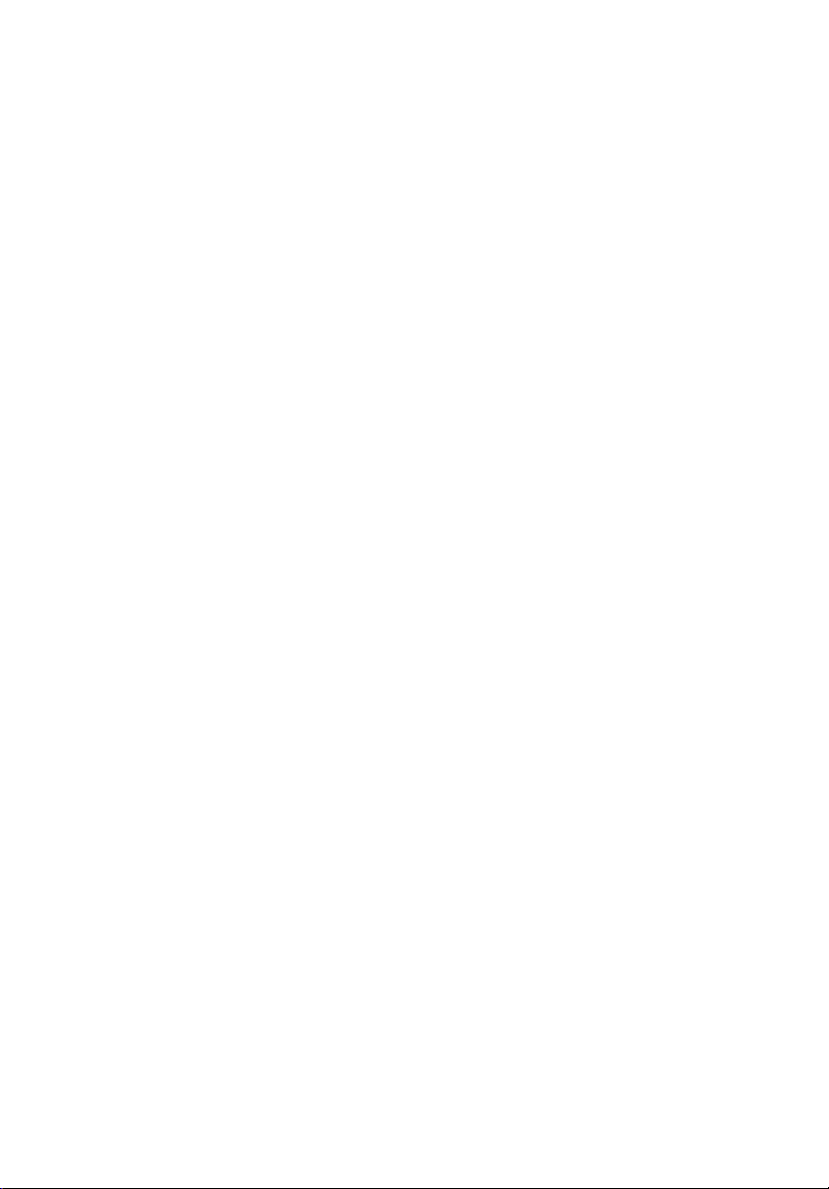
Acer 投影機
X1130/X1230/X1230S 系列
使用手冊
Page 2
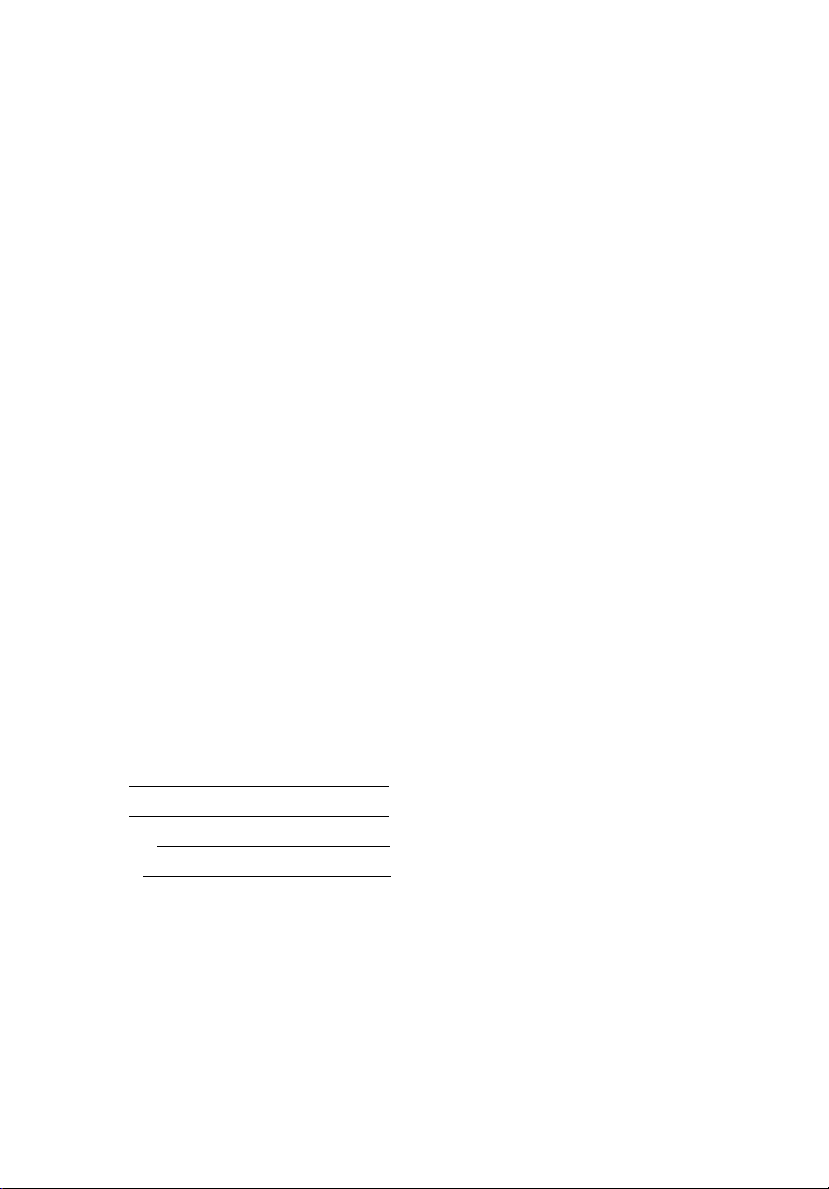
© 2009 版權屬 Acer 公司。
保留所有權利。
Acer 投影機 X1130/X1230/X1230S 系列使用手冊
初版日期:2009 年 1 月
定期性的更改資料,將會同時放入本出版品。 且會在本手冊發行新版本時予以付梓印刷。 本公司將
不另行通知。
將下列預留的空白位置,登錄上機型、序號、購買日期及購買處。 序號及機型可以在外盒上找到。
所有與您投影機有關的相關資料,均應包括序號、機型及購買日期。
本公司依著作權法,享有及保留一切著作之專屬權力,未經本公司書面同意,不得就本手冊增刪、
改編、翻印、改造或仿製之行為。
Acer 投影機 X1130/X1230/X1230S 系列
機型:
序號:
購買日期:
購買處:
Acer 及 Acer 標誌是 Acer 公司的註冊商標。手冊內所提及的其他公司產品名稱或商標僅供參考之
用,且各屬其公司所有。
TM
「HDMI
、HDMI 標誌與 High-Definition Multimedia Interface 為 HDMI 授權 LLC 之商標或註冊
商標。」
Page 3
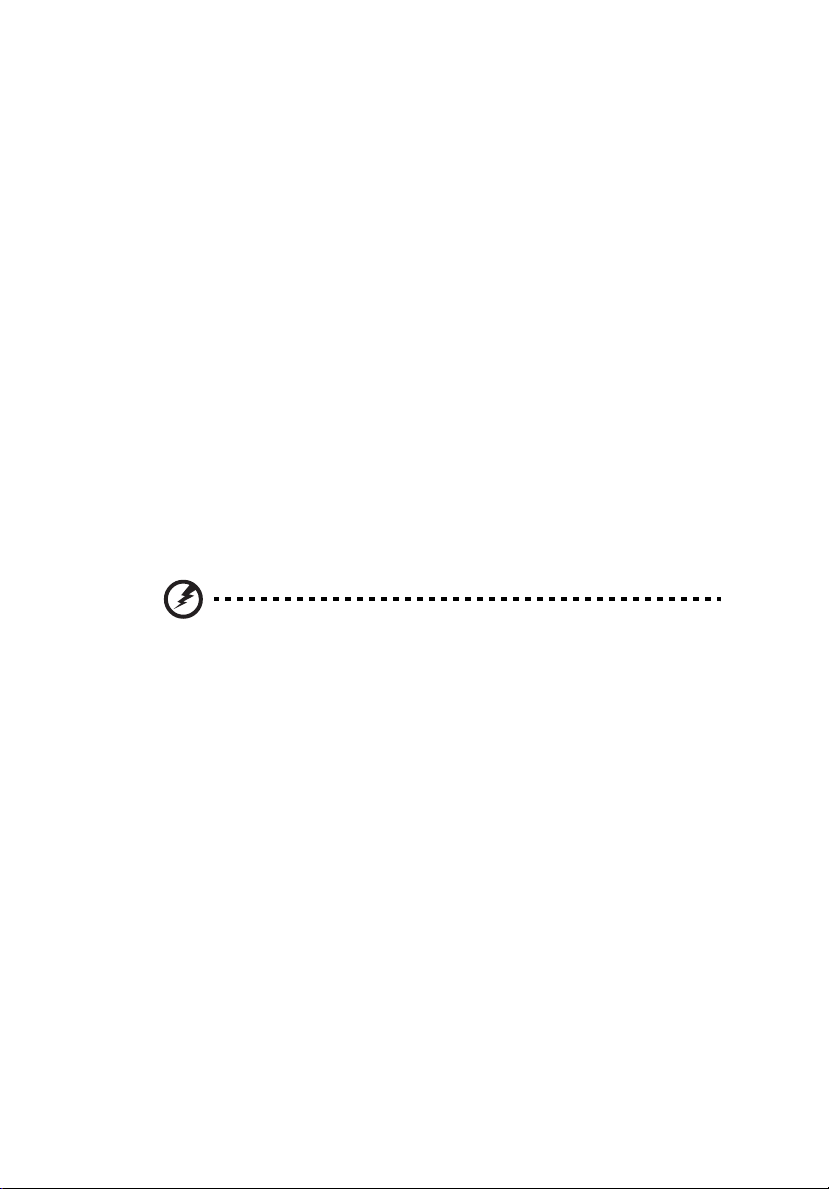
安全使用資訊
請詳閱本手冊。請妥善保存本手冊,以利日後參考之用。請遵循產品上所標示的所有
警告事項及使用說明。
清潔本產品前,請先關機
進行清潔工作前,務必先將電源插頭自插座中拔出。切勿使用液體清潔劑或噴霧式清
潔劑。請使用濕布進行清潔工作。
使用插頭作為斷電裝置時請小心
外接式電源供應器連接及脫離電源時,請遵循下列事項:
• 連接電源線至 AC 電源插座前,先安裝電源供應器。
• 脫離投影機的電源供應器前,請先拔下電源線。
• 若系統使用多重電源,請將所有電源線自電源插座中拔出,確保電源已完全脫
離。
電源取用的方便性
請確定電源線所插入的電源插座可方便取用,且盡可能靠近操作人員所在之處。若需
切斷設備的電源,請務必將電源線自 電源插座中拔下。
警告!
iii
• 請勿於水源附近使用本產品。
• 請勿將本產品放置於不平穩的推車、腳架或桌面上。若使本產品摔落地面,則
可能造成產品嚴重損壞。
• 產品上的通風槽及開口是專為產品正常運作、防止產品過熱而設計。切勿阻礙
或覆蓋這些通風開口。因此請勿於床上、沙發、地毯或類似物品的表面上操作
使用本產品,以免遮擋住通風開口。
切勿於暖器、加熱器上方或附近操作使用本產品;除非已具備良好的通風設施,否則
請勿於封閉式擺設空間中使用本產品。
• 切勿將異物自機箱開口推入機身內,以免碰觸高壓點或造成零件短路,進而引
發失火或人員觸電危險。切勿將任何類型的液體潑入機身內部。
• 為避免內部零件損壞及造成電池漏液情形,請勿將產品放置於經常震動的表面
上。
• 切勿於運動、健身或任何產生震動的環境中使用本產品,以免造成電源短路或
轉動零件、燈泡的損壞。
Page 4
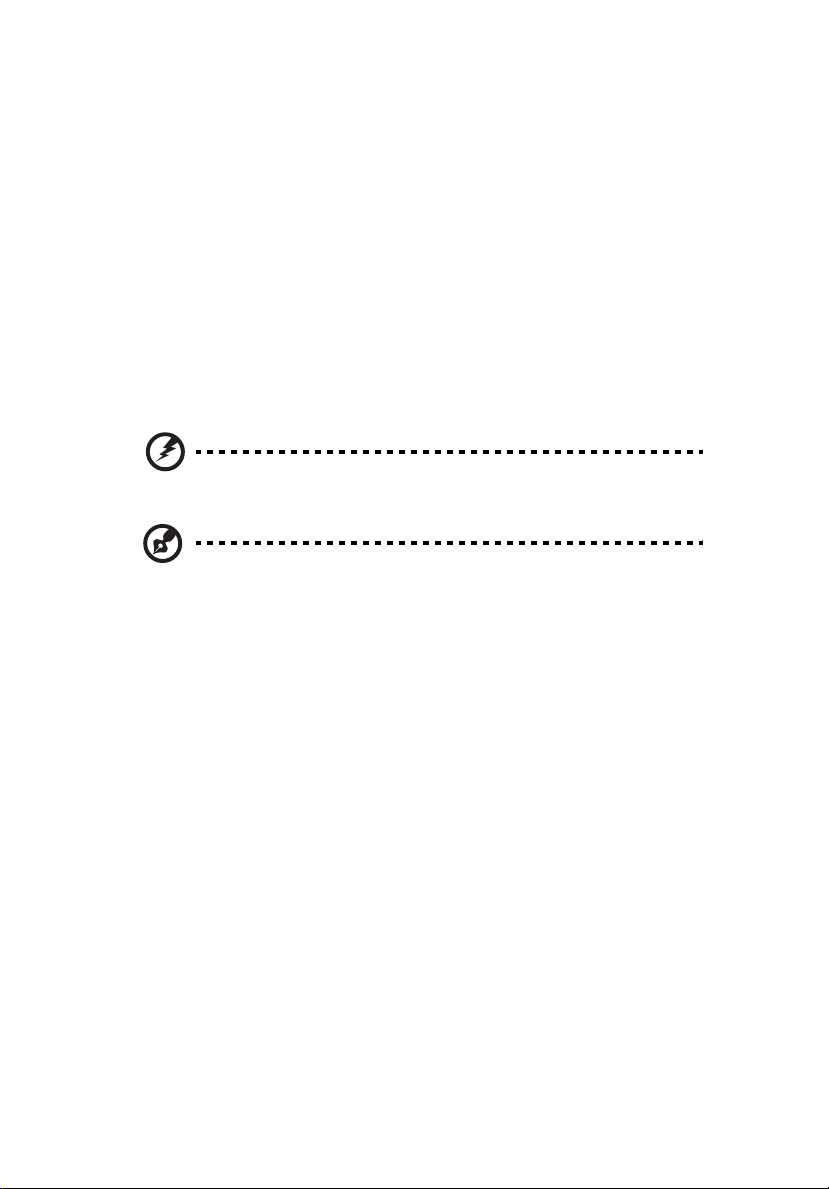
iv
使用電源
• 本產品必須接用規格標籤上所標示的電源。若不確定可使用的電源類型,請洽
詢經銷商或當地的電力公司。
• 切勿將任何物品放置於電源線上。切勿將電源線擺設於人員行經之處,以免遭
受踐踏。
• 本產品使用延長線時,注意所有接用此延長線之設備的總安培數,不得超過延
長線的額定安培數。同時,亦請確認所有接用電源插座之設備的總安培數,不
得超過保險絲的額定安培數。
• 電源插座、延長電源插座盒及電源座上切勿接用過多設備,以免產生過載情形。
總系統負載不可超過分支線路額定值的 80%。使用延長電源插座盒時,負載不
可超過插座盒輸入端額定值的 80%。
• 本產品電源變壓器配備三芯接地式插頭,此類型的插頭僅適用於接地式電源插
座。插入 AC 電源變壓器之前,請先確定電源插座已正確接地。切勿將插頭插入
不具接地作用的電源插座。相關細節,請洽電力專業人員。
警告!接地插腳具有安全作用。若接用接地作用不良的電源插座,則可能導致人
員觸電及/或受傷。
備註:若本產品附近尚有其他設備運作,接地插腳同時具有消除電氣雜訊及避免
本產品效能遭受影響的作用。
• 務必使用本產品隨附的電源線組。若需更換電源線組,請確認新的電源線組可
符合下列要求:可拆式、通過 UL listed/CSA 認證、SPT-2 型、額定值 7A
125V、已獲 VDE 或其他機構認可且長度不超過 4.6 公尺 (15 呎)。
Page 5
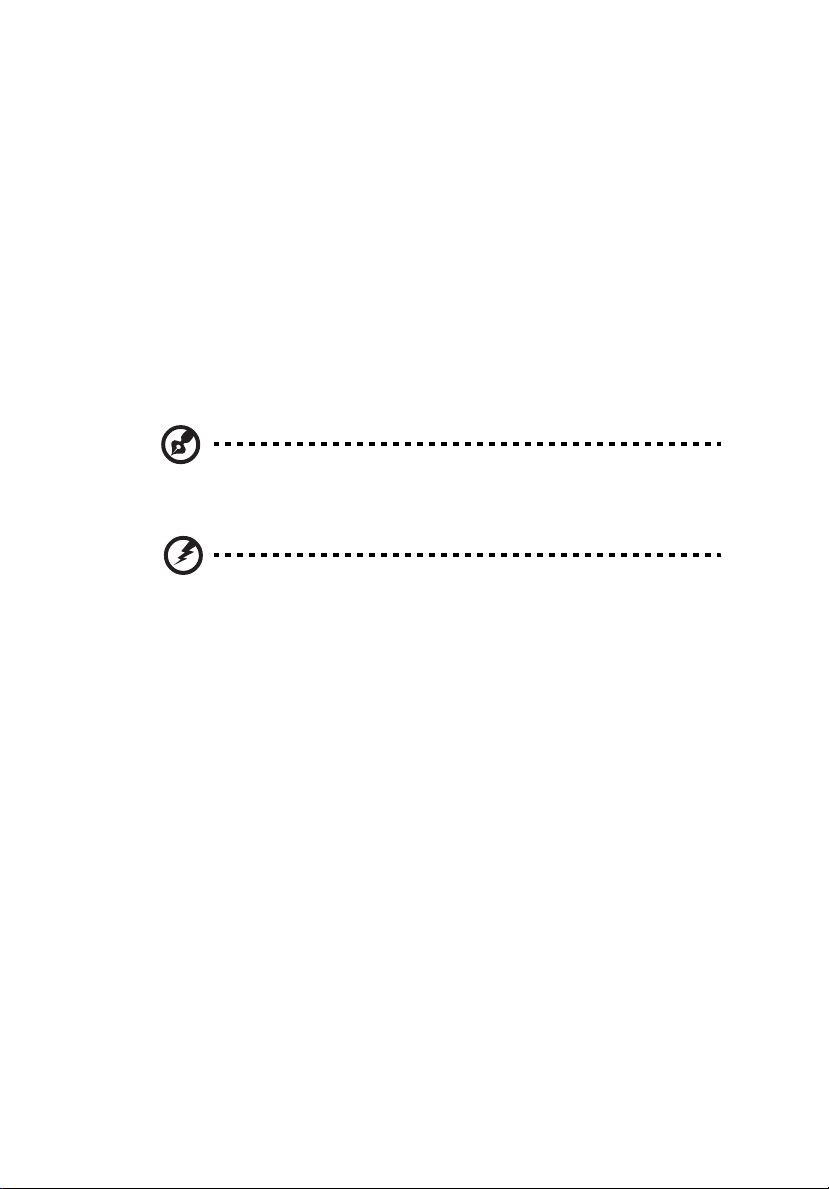
產品維修
切勿嘗試自行維修本產品,因開啟或移除外蓋後,可能使您暴露於高壓電或其他危險
之中。所有維修工作,請交由合格維修人員處理。
遇下列情形時,請先拔下電源線並洽詢合格維修人員進行維修:
• 電源線、插頭有損壞、割傷或剝落情形。
• 液體潑濺至產品內部。
• 產品曾暴露於雨水或極潮濕環境中。
• 產品曾摔落或機殼已受損。
• 產品運作效能變化過大,明顯需要維修。
• 雖依操作說明進行操作,產品仍無法正常運作。
備註:除手冊內標示者外,不得進行其他控制裝置的調整;若自行調整控制裝置
不當,則可能導致產品受損,更可能需由合格維修人員耗費更多的資源,才能使
產品恢復原有的效能。
警告!為安全起見,請勿加裝或更換未經認可的零件。相關採購資訊,請洽詢經
銷商。
本產品及配件可能含有小型零件。請勿放置於孩童可取得之處。
v
其他安全資訊
• 請勿直視投影燈源,以免強光傷害您的眼睛。
• 請先開啟本產品電源,再開啟信號源的電源。
• 切勿將產品放置於下列環境中:
• 通風不良或密閉的空間中。距離牆壁至少 50 公分,投影機周圍的空氣必須能自由流
動。
• 可能產生極高溫的環境,例如門窗緊閉的車內。
• 過度潮濕、多灰塵、多煙霧的環境,以免造成光學元件汙染、產品壽命縮短或影像黯
淡等情形。
• 接近火警警報器之處。
• 環境溫度高於 40 ºC/104 ºF 之處。
• 海拔高度高於 10000 呎之處。
• 投影機出現異常狀況時,請立即拔下插頭。若投影機冒煙、發出怪聲或異味,
切勿再操作投影機,以免引發火災或觸電危險。遇此情形時,請立即拔下插頭
並與經銷商聯繫。
Page 6
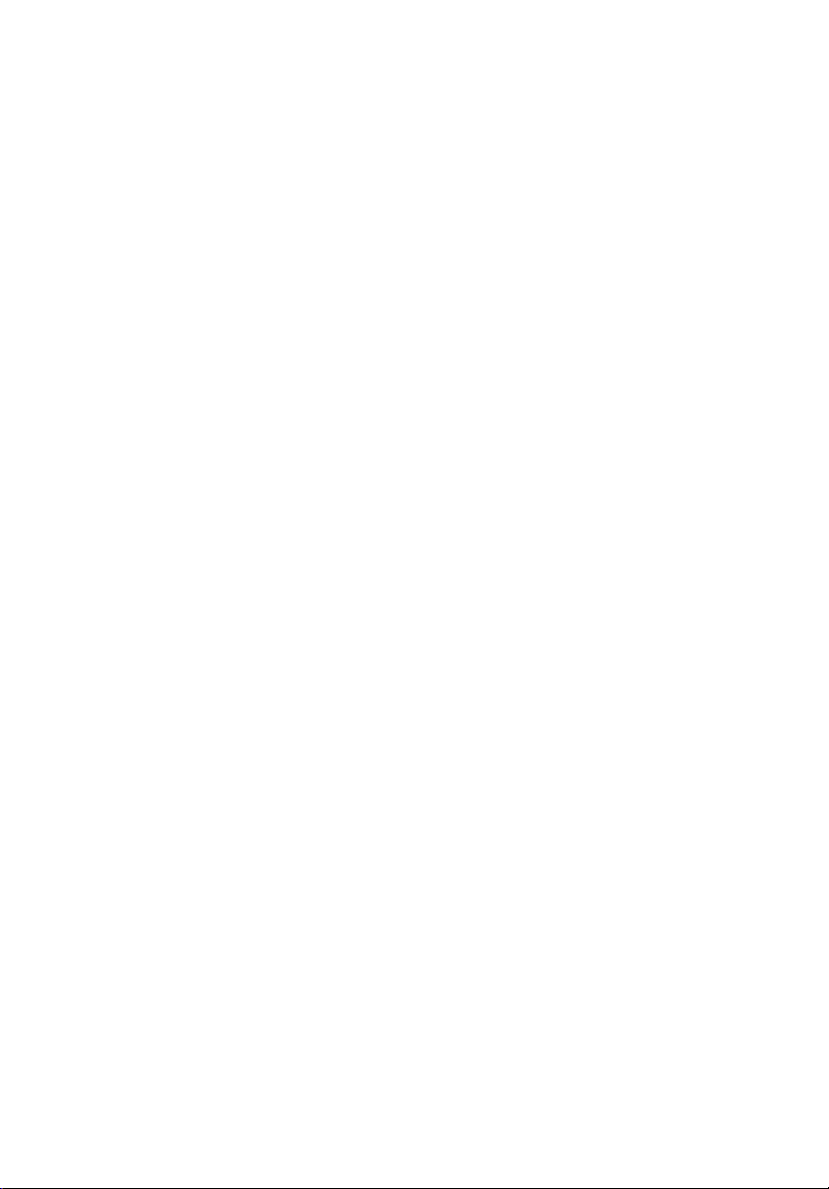
vi
•
若本產品有破裂或摔落情形,切勿再使用本產品,請先交由經銷商檢查。
• 投影機鏡頭不可面向陽光,以免引發火災。
• 關閉投影機時,建議在脫離電源前,先確定投影機已完成冷卻工作。
• 操作期間,請勿突然關閉主電源或拔下電源插頭。否則可能造成燈泡破裂、火
災、電擊與其他危險。靜待風扇停止運轉後再關閉主電源,是關機的最佳方式。
• 通氣口隔柵及底部溫度較高,請勿碰觸。
• 若配備空氣濾網,請定期清潔。濾網/通風開口若因灰塵或汙染物阻塞,則可
能使內部溫度上升而造成損壞。
• 投影機使用期間,請勿由通風開口直視機身內部,以免造成眼睛傷害。
• 投影機電源開啟後,請務必打開鏡頭護板或拆下鏡頭蓋。
• 使用投影機時,切勿以任何物品遮擋鏡頭,以免物體受熱變形,甚至引發火災
危險。 若需暫停投影,請按下遙控器上的 「HIDE (隱藏)」按鈕。
• 使用期間,投影燈泡將產生高溫。拆卸或更換燈泡組件前,請將投影機靜置冷
卻約 45 分鐘。
• 燈泡到達規定使用時間後,請勿繼續使用,否則可能造成燈泡燒毀破裂。
• 更換燈泡組件或任何電子元件前,請務必將電源插頭拔下。
• 產品具有偵測燈泡使用壽命的功能。顯示警告訊息後,請務必更換燈泡。
• 更換燈泡時,請務必靜待投影機冷卻,並確實遵循更換說明執行。
• 更換燈泡模組之後,請使用螢幕顯示功能表 「投影設定」內的 「燈泡已用時數
歸零」功能將燈泡的已用時數歸零。
• 切勿嘗試自行拆卸本產品,機身內部含有危險的高壓電源,容易造成人員受傷。
唯一可由使用者自行處理的部分是燈泡,且此部分採用獨立的外蓋。所有維修
工作請交由合格的專業維修人員執行。
• 切勿直立放置投影機,以免因投影機翻落而造成人員傷害或設備損壞。
• 投影機採用屋頂懸掛時,可顯示上下顛倒的影像。務必使用 Acer 提供的屋頂懸
掛組件,並確定已確實固定。
Page 7
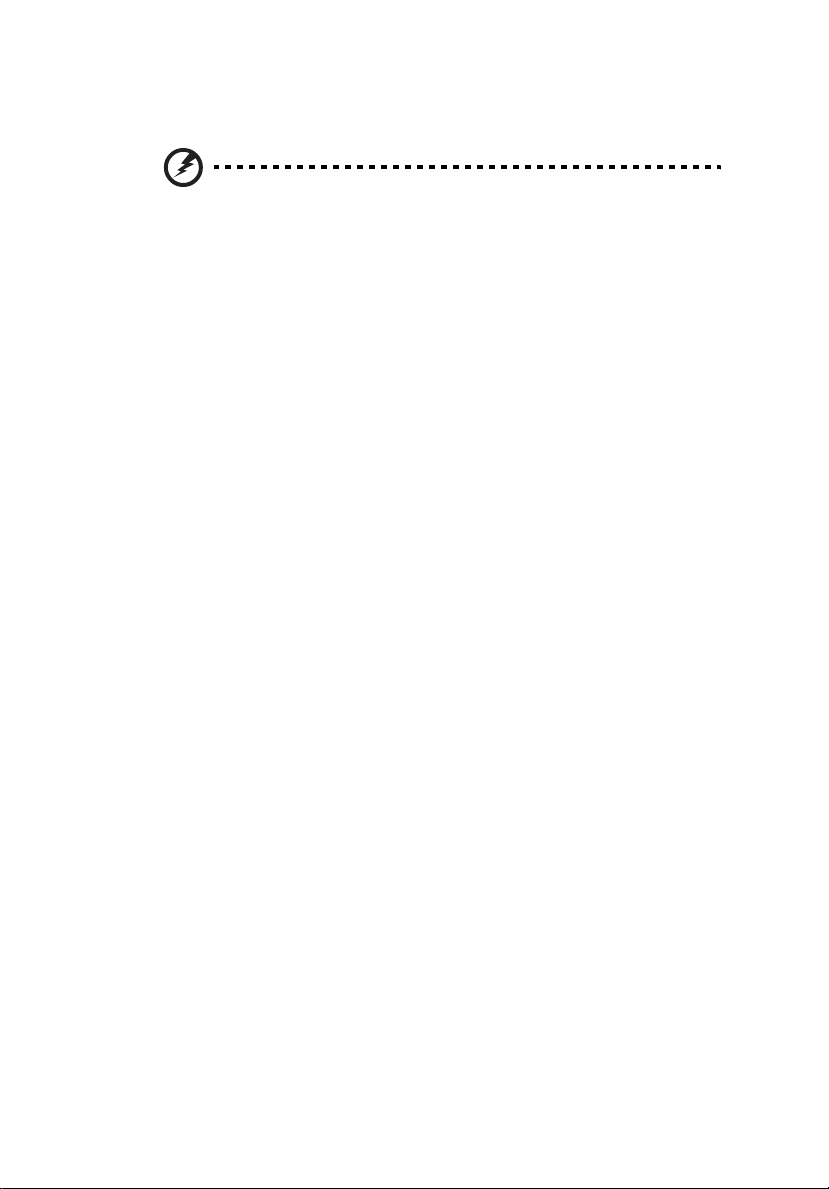
使用無線功能時的操作環境 (選項)
警告!為安全起見,於下列情況使用本產品時,請將所有無線或收音機裝置關
閉。這些裝置可能包含但不限於:無線區域網路 (WLAN)、藍牙及/或 3G。
進入禁用無線設備的特殊區域時,請務必遵守特別規定,將無線設備關閉,以免造成
干擾或危險。務必於正確操作位置使用本產品。 本產品正常使用下,符合射頻能量放
射規定;本產品及其天線務必距離身體 1.5 公分 (5/8 英吋)以上。其中必須不含金
屬部分,且與身體保持上述的距離。
為確保資料檔案或訊息的傳送品質,本產品必須與網路保持良好連結。在某些情況
下,與網路未妥善連結前,資料檔案或訊息的傳送可能產生延遲情形。
確認遵守上述距離並完成傳輸作業。
本產品部分零件含有磁性。金屬製品可能受本產品吸引,聽障人員不可於配戴助聽器
時過於接近本產品。信用卡或其他磁性裝置不可接近本產品,以免磁性儲存裝置內的
資料遭意外刪除。
醫療裝置
操作任何無線電收發射備時 (包含無線電話),可能影響未受妥善保護的醫療裝置。
若不瞭解醫療裝置是否具有適當的外部射頻能量保護設計,或仍有其他問題時,請洽
相關醫療人員或醫療裝置製造商。若醫療設施內張貼有禁用無線電設備的告示,請務
必將相關設備關閉。醫院或醫療設施內,可能採用對外部射頻能量相當敏感的醫療裝
置。
vii
心律調節器。心律調節器製造商建議,心律調節器與無線電設備之間必須保持 15.3
公分 (6 英吋)以上的距離,以避免對心律調節器產生不必要的干擾。相關建議是由
無線技術研究機構經個別研究後提出。配戴心律調節器的人士請注意下列事項:
• 心律調節器與無線電設備之間務必保持 15.3 公分 (6 英吋)以上的距離。
• 無線電設備開機後,切勿接近心律調節器。若懷疑可能產生干擾,請關閉無線
電設備並移出安全距離以外。
助聽器。某些數位無線設備可能對部分助聽器造成干擾。若發生干擾情形,請洽相關
維修人員。
Page 8
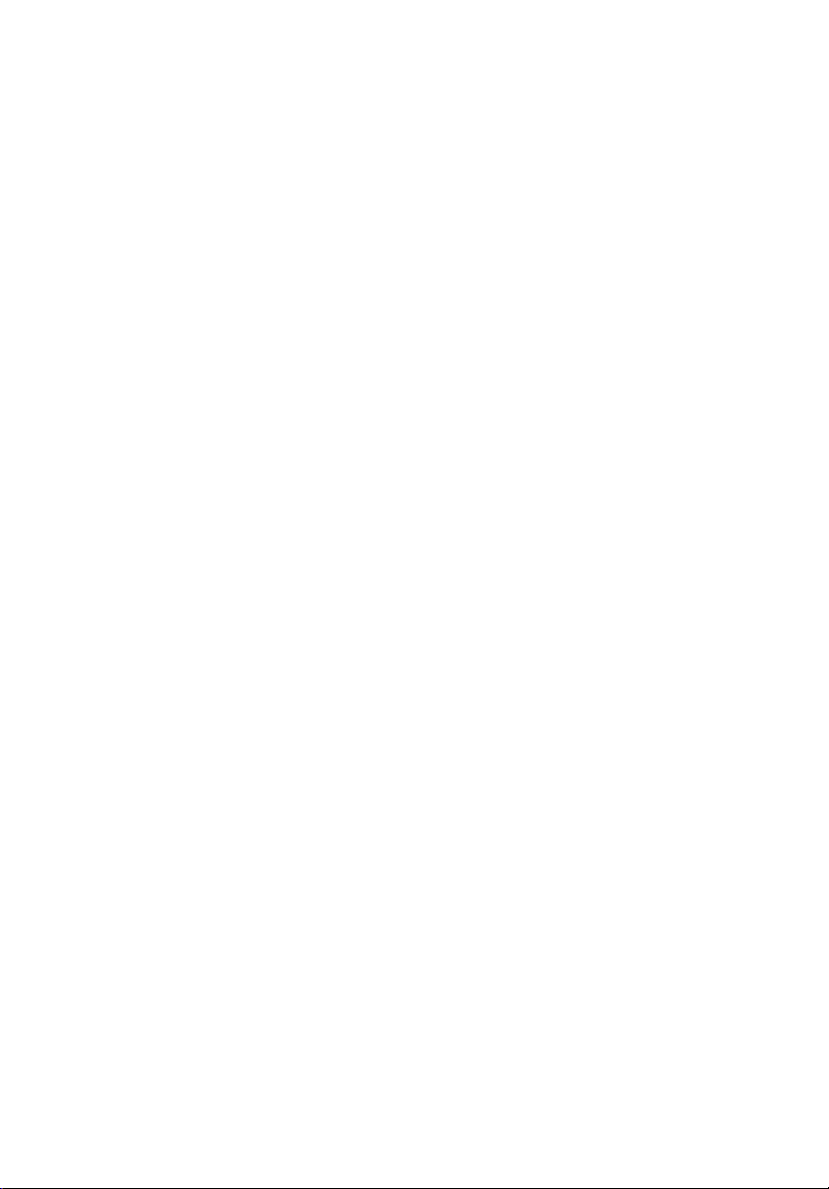
viii
車輛
射頻能量可能對車輛中未正確安裝,或不具有妥善保護的電子系統造成干擾,例如:
電子燃油噴射系統、電子防滑 (防鎖死)煞車系統、電子車速控制系統及安全氣囊
系統等。相關詳細資訊,請洽車輛或外加設備的製造商、業務代表。請務必交由合格
人員維修相關設備或將設備安裝於車輛。安裝或維修不當時,不僅可能造成危險,亦
可能違反設備的保固條款。請經常檢查車輛內所有無線設備的安裝與使用是否適當。
本產品、零件或附件不可與揮發性液體、氣體或爆炸性物質存放於同一處。配備有安
全氣囊的車輛上,切記安全氣囊膨脹時具有相當大的衝擊力。切勿將任何物體 (包
括固定式或可攜式無線設備)安裝於安全氣囊或充氣時的區域。若車內無線設備未正
確安裝且造成安全氣囊充氣,則可能造成嚴重的傷害。
飛機飛行時不得使用相關設備,登機前請先關閉設備電源。飛機內若使用無線電傳設
備,可能對飛機操作造成危險、干擾無線通訊網路且可能觸法。
具有爆炸性的環境
進入任何可能具有爆炸性危險的區域,且張貼有禁用標示時,請務必將相關設備關
閉。可能具有爆炸性危險的區域,通常亦要求車輛熄火。類似區域中若有火星產生,
可能引發爆炸或失火危險,並導致人員受傷或死亡。接近加油站或維修站等加油地點
時,請關閉相關設備。位於油料添加、儲放、分配地點、化學廠或爆破地點時,請務
必遵守無線電設備的使用規定。可能具有爆炸性危險的區域,通常會張貼相關的規
定。這些地點包括:船舶甲板下方、化學品轉運或儲放中心、使用液化瓦斯的車輛
(丙烷或丁烷),以及空氣中含有化學物或穀物、灰塵及金屬粉末顆粒的地點。
聽力注意事項
為保護您的聽力,請遵循下列說明。
• 逐漸調高音量,直到可清晰聽見且覺得舒適的音量為止。
• 耳朵已能適應後,切勿再調高音量。
• 切勿常時間聆聽音量過高的音樂。
• 切勿利用調高的音量蓋過周遭的雜音。
• 若無法聽清楚附近人員談話時,請將音量降低。
Page 9
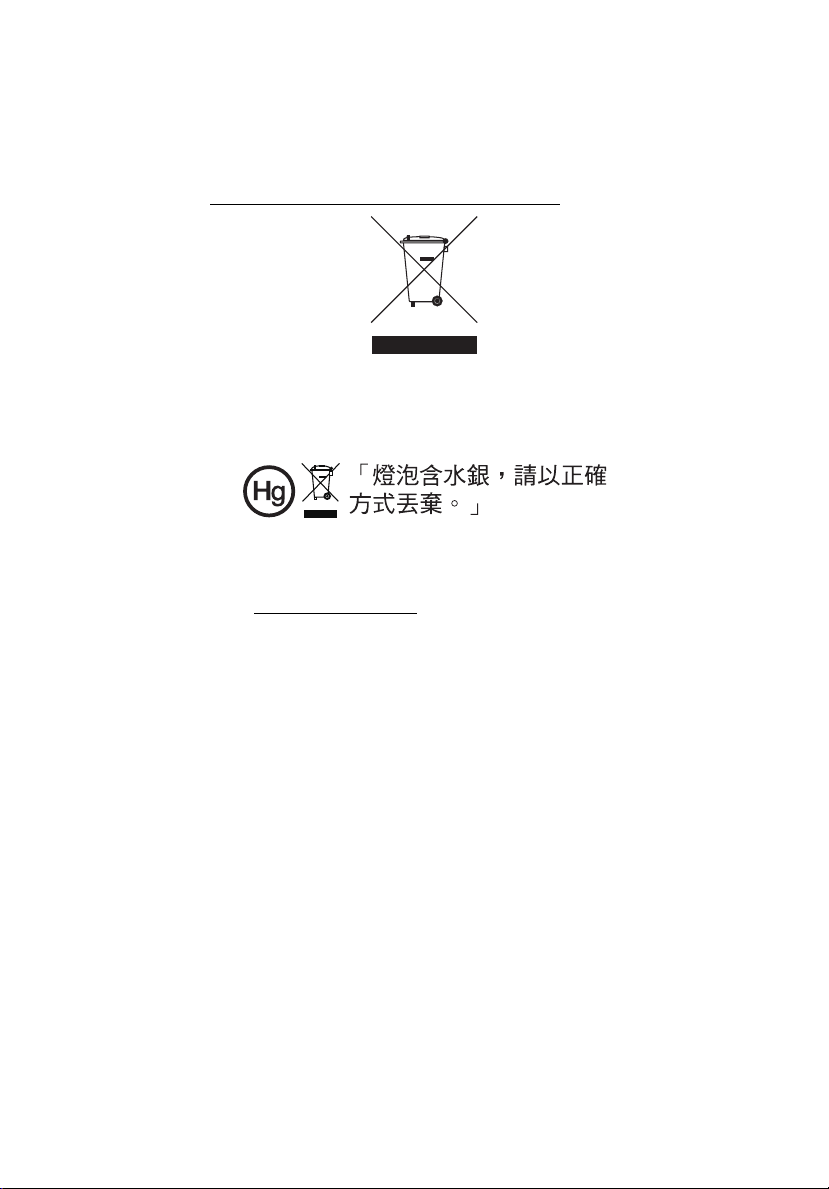
廢棄處理說明
棄置本電子產品時,不得丟棄於一般垃圾桶內。為將汙染降至最低並達到全球環境保
護目標,請多利用回收系統。電機電子設備廢棄物 (WEEE)規定的相關詳細資訊,
請上網查詢 http://global.acer.com/about/sustainability.htm
水銀處理要求
內含 LCD / CRT 監視器或顯示幕的投影機或電子產品:
本產品所使用的燈泡含有水銀成分,必須回收或依地方法規、國家法規處理。相關詳
細資訊,請登入電子產業聯盟網站查詢:www.eiae.org。燈泡類的棄置資訊,請登
入下列網站查詢:www.lamprecycle.org
ix
Page 10
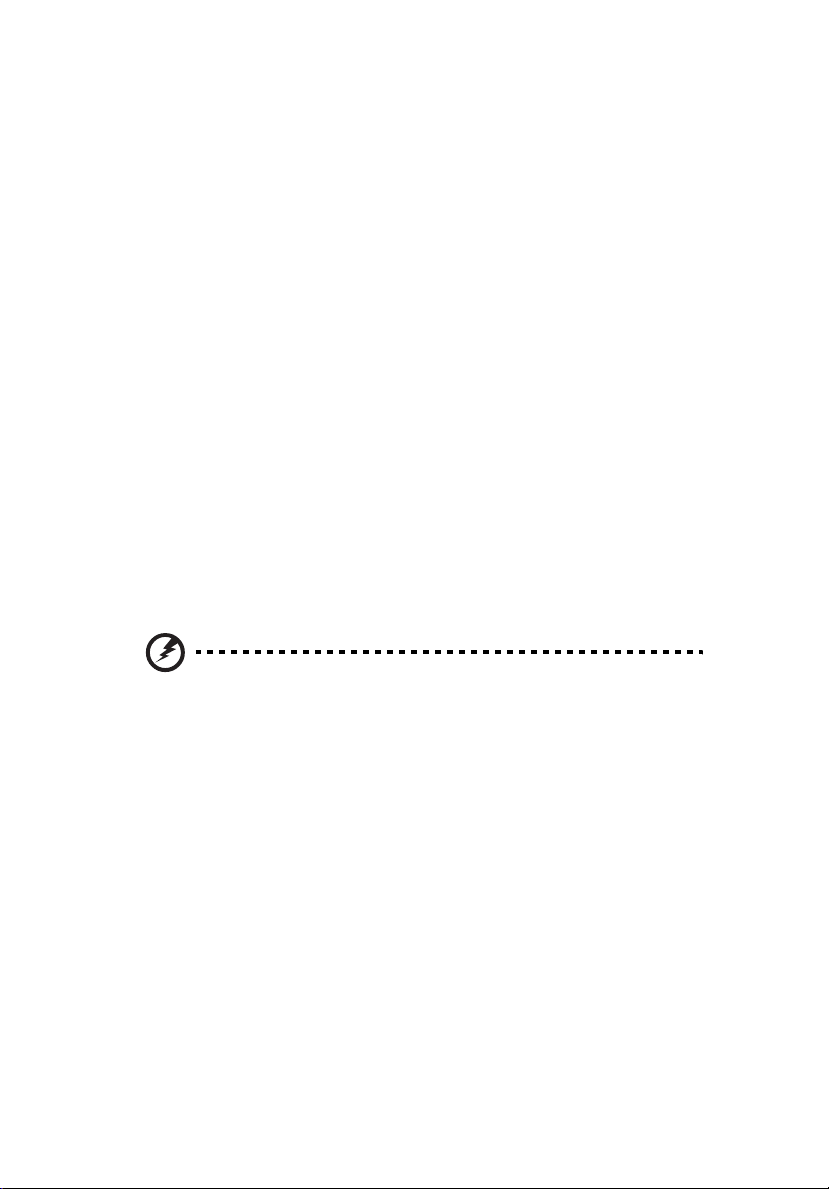
x
操作前須知
使用注意事項
遵循事項:
• 清潔本產品前請先關閉電源。
• 使用沾濕中性清潔劑的乾淨軟布清潔機身。
• 長期不使用本產品時,請將電源線拔下。
避免事項:
• 不得阻塞機身的通風槽及開口。
• 不得使用清潔劑、蠟或溶劑類物質清潔本產品。
• 不得於下列環境中使用本產品:
• 極熱、極冷或極潮濕的環境。
• 灰塵過多之處。
• 可能產生強力磁場的裝置附近。
• 陽光直射處。
安全注意事項
為延長產品使用期限,請遵守本使用手冊中建議的所有警告、安全事項及維護事項。
警告:
• 請勿直視投影燈源,以免強光傷害眼睛。
• 為避免發生火災或人員觸電危險,切不可將本產品暴露於雨水或極潮濕環境中。
• 切勿自行拆開或分解本產品,以免發生人員觸電危險。
• 更換燈泡時,務必靜待投影機冷卻,並確實遵循更換說明執行。
• 產品本身具有偵測燈泡使用壽命的功能。顯示警告訊息後,請務必更換燈泡。
• 更換燈泡模組之後,請使用螢幕顯示功能表 「投影設定」內的 「燈泡已用時數歸零」功能
將燈泡的已用時數歸零。
• 關閉投影機時,建議在脫離電源前,先確定投影機已完成冷卻工作。
• 請先開啟本產品電源,再開啟信號源的電源。
• 投影機使用期間,切勿使用鏡頭蓋。
• 燈泡到達使用期限後,可能燒毀及發生較大的爆裂聲。發生此情形後,未更換燈泡模組前,
投影機無法開啟。更換燈泡時,請確實遵守 「更換燈泡」中所列的程序執行。
Page 11
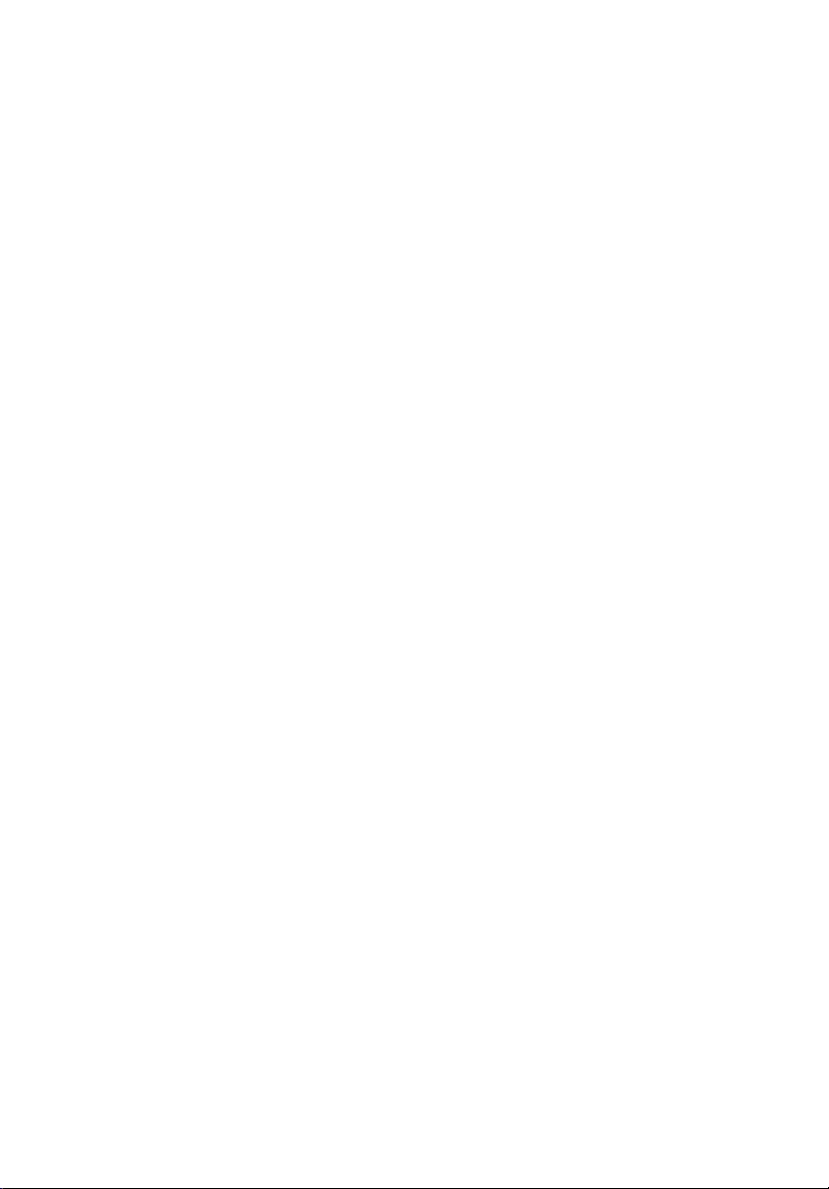
安全使用資訊 iii
操作前須知 x
使用注意事項 x
安全注意事項 x
產品介紹 1
產品說明 1
包裝內容清單 2
投影機介紹 3
投影機外觀 3
控制面板 4
遙控器示意圖 5
開始使用 7
連接投影機 7
開啟/關閉投影機 8
開啟投影機 8
關閉投影機 9
調整投射影像 10
調整投射影像的高度 10
影像大小及距離的最佳調整方式 11
利用調整距離及縮放比例取得所需
影像大小的方式 13
控制裝置 15
安裝選單 15
Acer Empowering 技術 16
螢幕顯示 (OSD)功能表 17
色彩 18
影像 19
設定 21
投影設定 23
聲音 24
計時器 24
語言 25
目 錄
Page 12
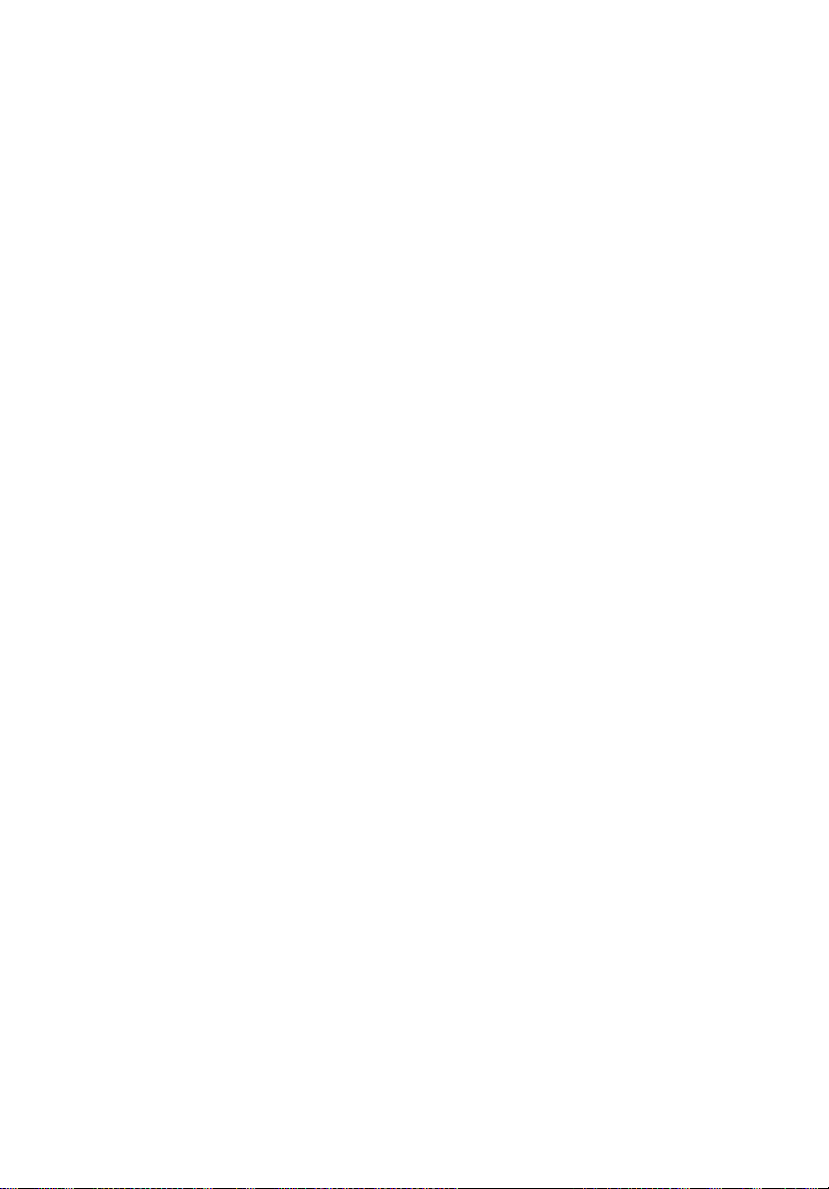
附錄 26
問題及解決方法 26
指示燈與警示訊息清單 30
更換燈泡 31
屋頂懸掛安裝 32
規格 35
相容模式 37
法規及安全事項 40
Page 13
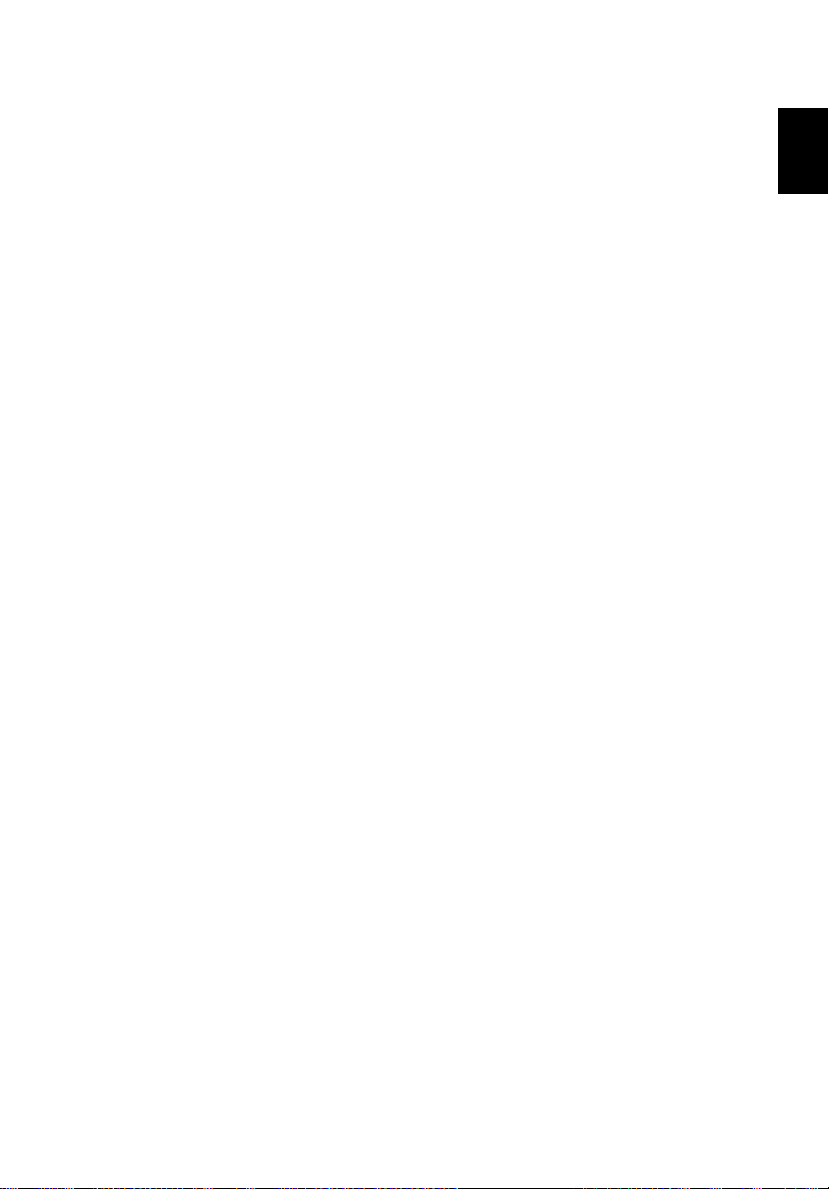
產品介紹
產品說明
本產品是一款採用單晶片 DLP®的投影機, 具有下列各項優點:
1
繁體中文
• DLP
• X1130:原生 800 x 600 SVGA 解析度
• Acer 的 ColorBoost 技術以自動的真實色彩帶來生動逼真的影像。
• 高亮度及對比率
• 多種顯示可以在任何情況中發揮最佳效能的顯示模式 ( 明亮、標準、影片、黑
• 相容於 NTSC / PAL / SECAM,可支援 HDTV (720p、1080i)
• 耗電量較低,採用經濟模式時 (ECO)可延長燈泡使用壽命。
• Acer EcoProjection Technology 是一種智慧型的電源管理方式並且能夠實際提
• Empowering Key 有可以輕鬆調整設定的 Acer Empowering Technology 公用
• 採用先進數位式梯形校正,擁有最佳顯示效能
• 多國語言螢幕顯示 (OSD)功能表
• 全功能遙控
• X1130/X1230:手動焦距投影鏡頭,縮放可達 1.1X
• 2X 數位縮放及平移功能
• 相容於 Microsoft
®
技術
X1230/X1230S 系列:原生 1024 x 768 SVGA 解析度
支援 4:3 / 16:9 長寬比
板、自定 1、自定 2)
升效率。
程式 (Acer eView、eTimer、ePower Management)
®
Windows® 2000、XP、Vista® 作業系統
Page 14
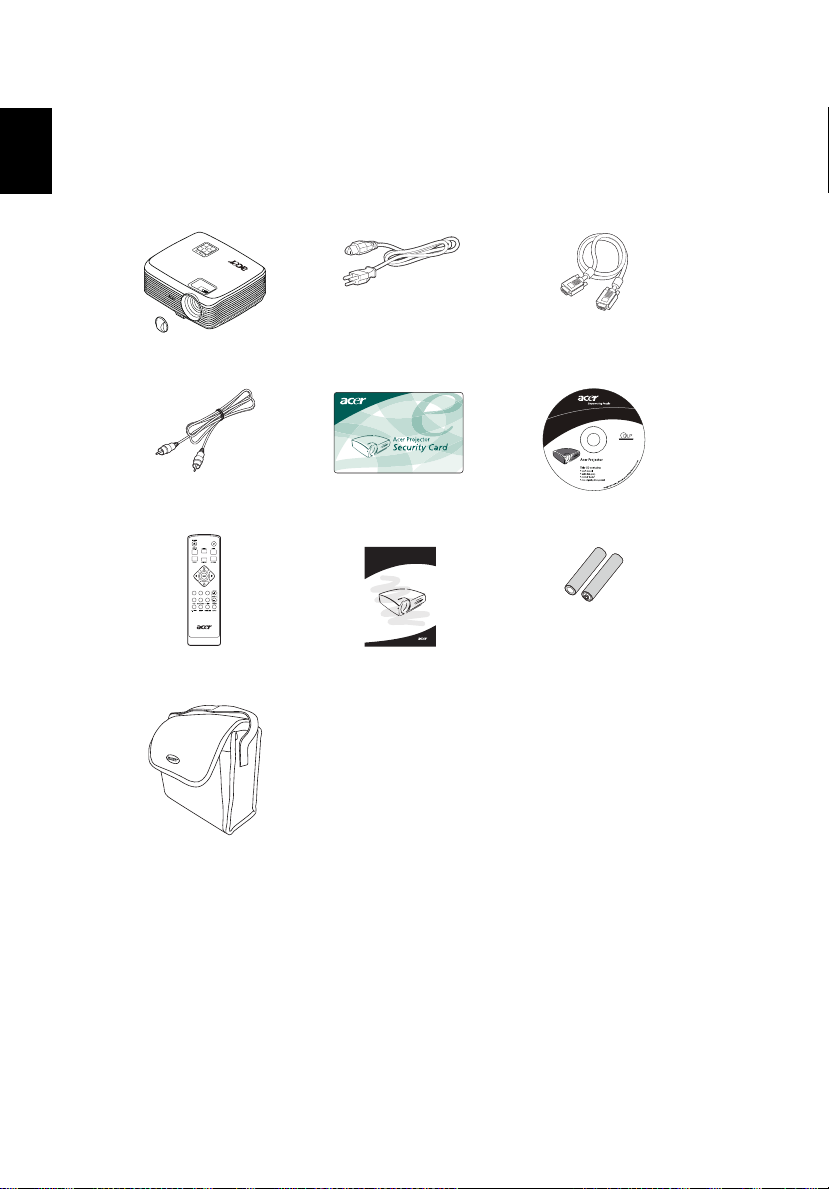
繁體中文
2
包裝內容清單
本投影機隨附下列所有項目: 請檢查並確定裝置是否完整, 若有缺少任何項目,請
立即洽詢經銷商。
投影機及鏡頭蓋 電源線 VGA 訊號線
複合視訊訊號線 安全卡 使用手冊 (光碟版)
Acer Projector
123
456
7890
Quick Start Guide
遙控器 快速使用指南 電池 x 2
手提箱
Page 15
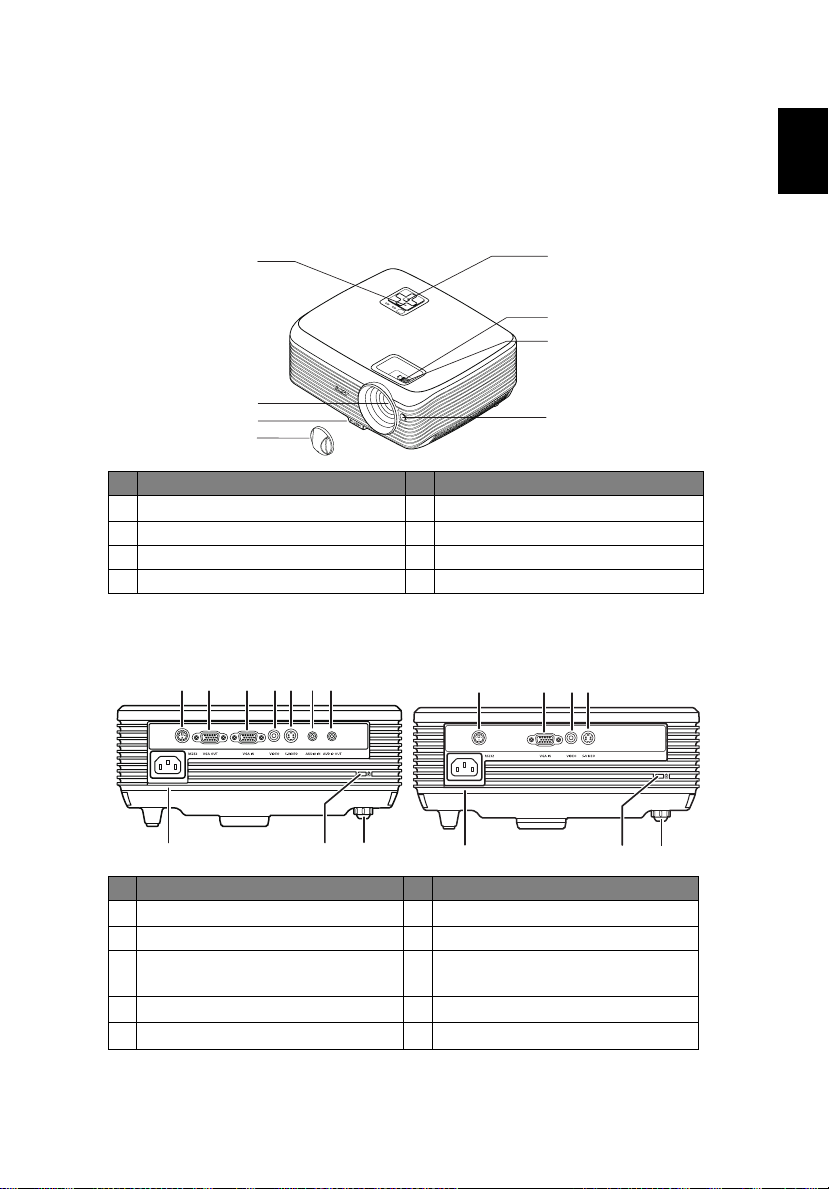
3
投影機介紹
投影機外觀
前方/上方
#
1
電源鍵及電源指示燈 LED
2
投影鏡頭
3
升降腳架按鈕
4
鏡頭蓋
後方
(X1230/X1230S)
12 34567
1
2
3
4
說明
#
5
控制面板
6
縮放環
7
焦距環
8
遙控接收器
(X1130)
繁體中文
5
6
7
8
說明
1345
8 10
#
1
RS232 接頭
2
顯示器環形通路輸出接頭
3
PC 類比訊號 /HDTV/ 色差視訊輸入
說明
接頭
4
複合視訊輸入接頭
5
S-Video 輸入接頭
9
#
6
音訊輸入接頭
7
音訊輸出插孔
8
電源座
9
Kensington
10
可調式傾斜輪
8
109
說明
TM
鎖孔
Page 16

4
控制面板
繁體中文
1
LAMP
2
IR
TEMP
3
4
7
8
9
5
6
10
3
#
1LAMP
2IR
3
Keystone ( 梯形修正 ) 調整因投影機傾斜 ( ± 40 度 ) 所造成的失真。
4
電源鍵及電源指示燈 LED 請參閱 「開啟/關閉投影機」部分。
5MENU
功能 說明
指示燈
遙控接收器
• 開啟螢幕顯示 (OSD) 功能表,返回上一
層 OSD 功能表操作程序或離開 OSD 功
能表。
• 確認選擇的項目。
6
RESYNC ( 重新同步 ) 使投影機與訊號源自動同步。
7 TEMP
8 Empowering key
(Empowering 按鍵 )
9
四個方向鍵 選擇項目或調整您的選擇。
10
SOURCE ( 訊號源 ) 選擇 RGB、色差視頻、SVideo 、複合視頻、
高溫指示燈
Acer 所提供的特有功能:eView、eTimer、
ePower Management。
HDTV 及 HDMI 等信號源。
Page 17
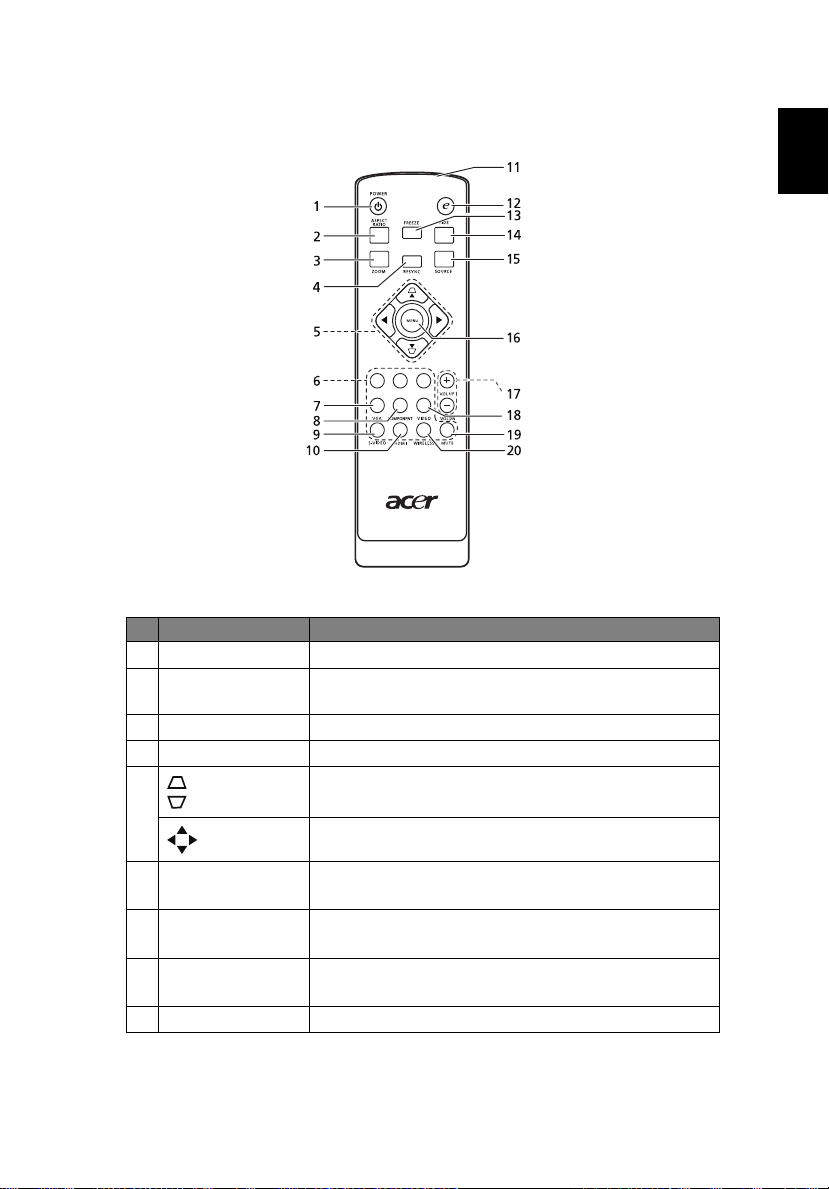
5
遙控器示意圖
123
456
7890
#
1
2 ASPECT RATIO
3
4
5
功能 說明
POWER ( 電源 ) 請參閱 「開啟/關閉投影機」部分。
長寬比按鍵,用於選擇所需的長寬比 (Auto/4:3/16:9)。
( 顯示比例 )
ZOOM ( 縮放 ) 縮放按鍵,放大或縮小投射的影像。
RESYNC ( 重新同步 ) 使投影機與訊號源自動同步。
Keystone ( 梯
調整因投影機傾斜 ( ± 40 度 ) 所造成的失真。
形修正 )
四個方向鍵 選擇項目或調整您的選擇。
繁體中文
6
Keypad 0~9 ( 數字
鍵 0~9)
7VGA
8COMPONENT
( 色差 )
9S-VIDEO
可於 「設定 > 保全」中輸入 「0~9」的密碼。
切換至 VGA 訊號源。 此接頭可支援類比 RGB、YPbPr
(480p/576p/720p/1080i) 及 YCbCr (480i/576i)。
切換至色差信號源。 此接頭可支援 YPbPr (480p/576p/
720p/1080i) 及 YCbCr (480i/576i)。
切換至 S-Video 訊號源。
Page 18

6
繁體中文
#
10
11
12 Empowering key
13 FREEZE
14
15
16 MENU
功能 說明
TM
HDMI
紅外線發射器 傳送訊號至投影機。
(Empowering 按鍵 )
HIDE ( 隱藏 ) 畫面隱藏鍵,暫時關閉視訊訊號。 按下 「隱藏」按鍵可
SOURCE ( 訊號源 ) 選擇 RGB、色差視頻、SVideo 、複合視頻、HDTV 及
切換至 HDMITM 信號源。 (適用於配備 HDMITM 接頭的
機種)
Acer 所提供的特有功能:eView、eTimer、ePower
Management。
畫面凍結鍵,用於暫停顯示的影像。
隱藏按鍵,再按一次則可恢復影像顯示。
HDMI 等信號源。
• 開啟螢幕顯示 (OSD) 功能表,返回上一層 OSD 功能
表操作程序或離開 OSD 功能表。
• 確認選擇的項目。
17 VOL UP/VOL DN
18
VIDEO ( 影像 ) 切換至複合視頻信號源。
19 MUTE
20
WIRELESS ( 無線 ) 顯示經由 「Acer eProjection Management」公用程式
調高/降低音量。
靜音按鍵,用於開啟/關閉聲音輸出。
以無線訊號傳送至投影機的影像。 (適用於配備無線功
能的機種)
Page 19

開始使用
連接投影機
7
繁體中文
1
RS232
#
1
電源線
2
VGA 訊號線
3
VGA 轉色差視訊 /HDTV 轉接器
4
複合視訊訊號線
說明
DVD 播放機、機上
盒、HDTV 接收機
顯示器
D-Sub
RS232
7
2
視訊輸出
S-Video 輸出
#
5
6
7
3
RBG
HDTV adapter
D-Sub
Y
4
音訊訊號線
S-Video 連接線
RS232 連接線
VGA
D-Sub
揚聲器
5
2
D-Sub
Y
6
W
R
R
W
5
5
說明
備註:為確保投影機與電腦皆可達到良好效能,請先確認顯示模式的
時脈可相容於投影機。
Page 20

8
開啟/關閉投影機
繁體中文
開啟投影機
1 取下鏡頭蓋。
2 確認電源線及訊號連接線均已接妥。 電源指示燈開始閃爍紅色燈光。
3 按下控制面板或遙控器上的 (電源)按鍵來開啟投影機電源,此時電源
指示燈 LED 將轉為藍色燈光。
4 開啟訊號源 (電腦、筆記型電腦、錄放影機等)的電源。 投影機將自動偵
測出訊號源。
• 若螢幕出現 「鎖定」及 「訊號源」圖示,表示投影機已鎖定特定類型的訊
號源,但目前尚未偵測出該類型的訊號輸入。
• 若螢幕出現 「無訊號」訊息,請確認訊號線是否已接妥。
• 若同時連接多組訊號源,請使用控制面板或遙控器上的 「訊號源」按鍵切
換輸入訊號,或使用遙控器上的訊號源選擇鍵直接選取。
LAMP
TEMP
2&3
IR
1
鏡頭蓋
Page 21

9
關閉投影機
1 按兩下 (電源)按鍵,即可關閉投影機電源。 下列訊息將顯示於螢幕上
10 秒鐘。
「請再次按下電源鈕以完成關機程序 。」
2 電源關閉後,電源指示燈即快速閃爍紅色燈光,風扇亦繼續運轉約 120
秒。 目的是使系統確實冷卻。
3 系統冷卻完成後,電源指示燈 LED 則持續亮起紅色燈光,表示投影機已進
入待機模式。
4 此時即可拔下電源插頭。
警告:電源關閉後,切勿再立即開啟投影機。
備註:若需再次開啟投影機,請靜待 60 秒,再按下 「電源」按鍵重
新啟動投影機。
警告指示燈:
• 若投影機自動關機,且 LAMP 指示燈持續亮起紅色燈光,請洽當地經銷商
或維修中心。
• 若投影機自動關機,且 「TEMP」(高溫)指示燈持續亮起紅色燈光,表示
投影機已有過熱情形。 發生此情形前,螢幕上將顯示下列訊息:
「投影機過熱。 燈泡即將自動關閉。」
• 若 TEMP (高溫)指示燈持續亮起紅色燈光,且螢幕上顯示下列訊息,請
洽當地經銷商或服務中心:
「散熱風扇故障。 燈泡即將自動關閉。」
繁體中文
Page 22

10
調整投射影像
繁體中文
調整投射影像的高度
投影機配備有升降腳架,可用以調整投影的高度。
升高投射影像:
1 按下升降腳架按鈕。
2 將投射影像調整至需要的高度,再放開按鈕,固定住升降腳架。
3 使用可調式傾斜輪微調顯示角度。
降低投射影像:
1 按下升降腳架按鈕。
2 將投射影像降低至需要的高度,再放開按鈕,固定住升降腳架。
3 使用可調式傾斜輪微調顯示角度。
1
升降腳架按鈕
3
可調式傾斜輪
2
升降腳架
Page 23

11
影像大小及距離的最佳調整方式
決定投影機與螢幕之間的距離之後,請依下表取得最佳的投射影像大小。
• X1130/X1230
若投影機距離螢幕 3 公尺,最佳畫質的投射影像大小為 72 吋至 79 吋。
備註:以下圖為例,投影機距離螢幕 3 公尺時,需要的投射影像高度
是 132 公分。
最
大
螢
幕
尺
寸
最
小
螢
幕
尺
寸
3 公尺
所需距離
A
需要的
距離
(公尺)
< A >
最小螢幕尺寸 (最小縮放) 最大螢幕尺寸 (最大縮放)
對角
(吋)
< B >
寬 (公分) x 高
(公分)
由底部至影像
頂端 (公分)
< C >
對角
(吋)
< B >
1 24 49 x 37 40 26 54 x 40 44
2 48 98 x 74 80 53 108 x 81 89
2.5 60 123 x 92 101 66 134 x 101 111
3 72 147 x 110 121 79 161 x 121 132
3.5 84 172 x 129 141 93 188 x 141 156
4 96 196 x 147 161 106 215 x 161 178
4.5 108 221 x 165 181 119 242 x 181 199
5 120 245 x 184 201 132 269 x 202 221
6 144 294 x 221 241 159 323 x 242 267
7 168 343 x 257 282 185 376 x 282 310
8 192 392 x 294 322 212 430 x 323 355
9 216 441 x 331 362 238 484 x 363 399
10 241 490 x 368 404 265 538 x 403 444
縮放比例:1.1x
79"
B
72"
高度:
132 公分
高度:
由底部至
121 公分
影像頂端
C
寬 (公分) x 高
(公分)
由底部至影像
頂端 (公分)
< C >
繁體中文
Page 24

12
• X1230S
若投影機距離螢幕 3 公尺,最佳畫質的投射影像大小為 164 吋。
繁體中文
備註:以下圖為例,投影機距離螢幕 3 公尺時,需要的投射影像高度
是 275 公分。
3 公尺
A
需要的
距離
(公尺)
< A >
最小螢幕尺寸 (最小縮放)
對角
(吋)
< B >
1 55 111 x 83 92
2 109 222 x 167 183
2.5 137 278 x 208 229
3 164 333 x 250 275
3.5 191 389 x 292 321
4 219 444 x 333 367
4.5 246 500 x 375 413
5 273 556 x 417 458
6 328 667 x 500 550
7 383 778 x 583 642
8 437 889 x 667 733
9 492 1000 x 750 825
10 547 1111 x 833 917
縮放比例:1.0x
所需距離
寬 (公分) x 高
(公分)
由底部至影像
頂端 (公分)
< C >
164"
B
高度:
275 公分
由底部至影
像頂端
C
Page 25

13
利用調整距離及縮放比例取得所需影像大小的方式
若需利用調整投影機距離及縮放環的方式取得最佳的影像大小,請參閱下表。
• X1130/X1230
投影機距離螢幕 1.9 公尺及 2.1 公尺時,調整縮放環即可獲得 50 吋的影像。
A
50"
所需影像尺寸
B
2.1 公
所需距離
1.9 公
C
需要的影像大小 距離 (公尺) 頂端 (公分)
對角 (吋)
< A >
寬 (公分) x 高
(公分)
最大縮放
< B >
最小縮放
< C >
30 61 x 46 1.1 1.2 50
40 81 x 61 1.5 1.7 67
50 102 x 76 1.9 2.1 84
60 122 x 91 2.3 2.5 101
70 142 x 107 2.6 2.9 117
80 163 x 122 3.0 3.3 134
90 183 x 137 3.4 3.7 151
100 203 x 152 3.8 4.2 168
120 244 x 183 4.5 5.0 201
150 305 x 229 5.7 6.2 251
180 366 x 274 6.8 7.5 302
200 406 x 305 7.6 8.3 335
250 508 x 381 9.4 10.4 419
300 610 x 457 11.3 503
縮放比例:1.1x
由底部至影像頂端 < D >
D
高度:
84 公分
由底部至影
像頂端
繁體中文
Page 26

繁體中文
14
• X1230S
投影機距離螢幕 0.9 公尺時,調整縮放環即可獲得 50 吋的影像。
A
50"
所需影像尺寸
B&C
0.9 公
所需距離
需要的影像大小 距離 (公尺) 頂端 (公分)
對角 (吋)
< A >
寬 (公分) x 高
(公分)
最大縮放
< B >
最小縮放
< C >
30 61 x 46 0.5 0.5 50
40 81 x 61 0.7 0.7 67
50 102 x 76 0.9 0.9 84
60 122 x 91 1.1 1.1 101
70 142 x 107 1.3 1.3 117
80 163 x 122 1.5 1.5 134
90 183 x 137 1.6 1.6 151
100 203 x 152 1.8 1.8 168
120 244 x 183 2.2 2.2 201
150 305 x 229 2.7 2.7 251
180 366 x 274 3.3 3.3 302
200 406 x 305 3.7 3.7 335
250 508 x 381 4.6 4.6 419
300 610 x 457 5.5 503
縮放比例:1.0x
D
高度:
84 公分
由底部至影
像頂端
由底部至影像頂端 < D >
Page 27

15
控制裝置
安裝選單
此安裝選單提供投影機安裝與維護的螢幕顯示 (OSD)。唯有螢幕上顯示 「無訊
號輸入」 時才可使用螢幕顯示。
1 按控制面板或遙控器上的 (電源)按鈕開啟投影機電源。
2 按控制面板或遙控器上的 「MENU ( 選單 )」鍵,以啟動用於安裝及維護投
影機的 OSD 選單。
3 背景模式是調整校準與對齊設定值,如螢幕大小與距離、焦距等的參考指
南。
4 安裝選單包括以下選項:
• 投影方式
• 功能表位置
• 梯形修正設定
• 語言設定
• 重設為預設值功能
使用上下方向鍵選取選項,左右方向鍵調整已選取選項的設定,然後使用右方向鍵可進入
功能設定的子目錄。退出目錄後,機器將會自動儲存新的設定值。
5 隨時按 「MENU ( 選單 )」鍵可退出選單並返回 Acer 歡迎使用畫面。
繁體中文
Page 28

16
Acer Empowering 技術
繁體中文
Empowering 按鍵
Acer eView Management
Acer eTimer Management
Acer ePower Management
Acer Empowering 按鍵提供三項 Acer 特
有的功能:「Acer eView
Management」、「 Acer eTimer
Management」以及 「Acer ePower
Management」。 按住 「 」鍵一秒鐘以
上,即能啟動 OSD 主功能表並進行各項功
能的調整。
按 「 」啟動 「Acer eView
Management」子功能表。
「Acer eView Management」用於選擇顯
示模式。 相關詳細資訊,請參閱 「螢幕顯
示 (OSD) 功能表」。
按 「 」啟動 「Acer eTimer
Management」子功能表。
「Acer eTimer Management」使用於提
供簡報時間控制的提醒功能。 相關詳細資
訊,請參閱 「螢幕顯示 (OSD) 功能表」。
按 「 」啟動 「Acer ePower
Management」子功能表。
「Acer ePower Management」提供一個
延長燈泡及投影機使用壽命的快速方法。
相關詳細資訊,請參閱 「螢幕顯示 (OSD)
功能表」。
Page 29

17
螢幕顯示 (OSD)功能表
本投影機配備多國語言螢幕顯示 (OSD)功能表,可供調整影像及進行各項設
定值的變更。
使用 OSD 功能表
• 按控制面板或遙控器上的 「MENU ( 功能表 )」鍵,即可開啟 OSD 功能表。
• OSD 畫面出現後,可使用 選擇主功能表中的項目。 選擇主功能表中需要
的項目後,按 進入子功能表,進行細部的設定。
• 使用 選擇想要的項目,然後使用 調整設定。
• 選擇子功能表中其他項目,再依上述進行設定值的調整。
• 按控制面板或遙控器上的 「MENU ( 功能表 )」鍵,即可返回主功能表。
• 按控制面板或遙控器上的 「MENU ( 功能表 )」鍵,即可再 次退 出 OSD 功能表。
OSD 功能表關閉後,投影機將自動儲存新的設定值。
主功能表
設定值
子功能表
繁體中文
Page 30

繁體中文
18
色彩
顯示模式
原廠已為不同類型的影像作出最佳設定。
• 明亮:使用亮度最佳化功能。
• 標準:適用於一般環境。
• 視訊:適用於明亮環境中播放視訊影像。
• 黑板模式:將影像投影至暗色系的表面時,使用黑板模式
可強化顯示的色彩。
• 自定 1:記憶使用者的設定值。
• 自定 2:記憶使用者的設定值。
調整影像亮度。
亮度
• 按下 鍵將影像調暗。
• 按下 鍵將影像調亮。
控制影像最亮與最暗部分的差異程度。 調整對比可變更影像上
的黑白色量。
對比
• 按下 鍵,降低對比。
• 按下 鍵,增加對比。
色溫
Degamma
紅 調整紅色。
綠 調整綠色。
藍 調整藍色。
調整色溫。 色溫值較高時,畫面將偏向冷色系;色溫值較低
時,畫面則偏向暖色系。
可加強顯示較暗畫面的效果。 Gamma 值越高,可使暗沉畫面
更為明亮。
Page 31

19
色彩飽和度
色相
影像
可將黑白視訊影像調整為全飽和色彩。
• 按下 鍵降低影像中的色彩數量。
• 按下 鍵增加影像中的色彩數量。
調整紅色和綠色的色彩平衡。
• 按下 鍵增加影像中的綠色量。
• 按下 到增加影像中的紅色量。
備註: 電腦模式不支援 「色彩飽和度」及 「色相」功能。
繁體中文
投影方式
正面投影
• 出廠預設值。
正面懸掛式投影
• 選擇此功能時,投影機會使影像上下顛倒,配合懸掛式投
影。
反面投影
• 選擇此功能時,投影機會使影像左右相反,以利由半透明螢
幕後方投影。
反面懸掛式投影
• 選擇此功能時,投影機會使影像左右相反,上下顛倒, 以利
由半透明螢幕後方採懸掛式投影。
Page 32

繁體中文
20
顯示 比例
自動梯型修正
手動梯型修正
使用此功能可選擇需要的寬高比。
• 自動:保持與訊號源相同的寬高比,並將影像縮放至符合水
平或垂直像素的最大值。
• 4:3:配合螢幕,將影像調整為 4:3 的比例。
• 16:9:配合螢幕,將影像調整為 16:9 的比例。
自動調整因投影機傾斜 ( ± 40 度 ) 所造成的失真。
手動調整因投影機傾斜 ( ± 40 度 ) 所造成的失真。
調整影像的清晰度。
清晰度
水平位置
垂直位置
頻率
相位
• 按下 至鍵,降低清晰度。
• 按下 至鍵,增加清晰度。
• 按下 鍵將影像向左移。
• 按下 鍵將影像向右移。
• 按下 鍵將影像向下移。
• 按下 鍵將影像向上移。
用於變更投影機的資料顯示更新頻率,以搭配電腦顯示卡的頻率。
若投射的影像中有垂直閃爍列,請使用本功能修正。
同步化顯示的訊號時序與顯示卡。 若顯示畫面不穩定或出現閃爍
情形,請使用此功能修正。
備註: 視訊模式並不支援 「水平位置」、「垂直位置」、「頻率」或 「相位」等
功能。
備註:電腦模式並不支援 「清晰度」功能。
Page 33

21
設定
功能表位置
訊號源鎖定
隱藏式字幕設定
繁體中文
選擇 OSD 功能表的顯示位置。
此功能關閉時,若目前訊號源消失,投影機將自動搜尋其他訊號
源。 此功能開啟時,在按下控制面板或遙控器上的 「SOURCE」
(訊號源)選取下個頻道之前,會先鎖定目前的訊號源頻道。
啟用隱藏式字幕
所選擇的輸入訊號有隱藏式字幕時,選擇 「開」以啟用該功能。
• 字幕:將帶有隱藏字幕之電視節目及影片的對話、口白及音
效顯示在螢幕上 (通常在電視節目表上會標示為 「CC」)。
設定畫面顯示比例為 4:3。 此功能在顯示比例為 「16:9」或
「自動」時無法使用。
此功能僅在選擇複合視訊或 S-Video 輸入訊號,及其系統
格式為 NTSC 時才能使用。
保全
字幕版本
選擇偏好的隱藏式字幕模式。 若要觀看字幕,請選擇 CC1、CC2、
CC3 或 CC4 (CC1 為用您當地的主要語言顯示字幕)。
保全
本投影機具備安全性功能,方便管理人員管制投影機的使用。
按 到鍵,變更 「保全」的設定。 若已啟用保全功能,則必須
於變更保全設定前先輸入 「管理者密碼」。
• 選擇 「開」,啟用保全功能。 另外必須視 「保全模式」輸入
密碼。 相關詳細資訊,請參閱 「使用者密碼」。
• 若選擇 「關」,可無須使用密碼開啟投影機電源。
Page 34

22
逾時 (分鐘)
「保全」一設定為 「開」時,您即可設定逾時功能。
繁體中文
VGA OUT
(待機)
重設
• 按 選擇逾時期間。
• 範圍為 10 ~ 990 分鐘。
• 到達截止時間時,投影機將會要求再次輸入密碼。
• 「逾時 (分鐘)」的出廠預設值是 「關」。
• 保全功能啟用後,投影機開機後,將要求您輸入密碼。 在此
對話方塊中,「使用者密碼」及 「管理者密碼」均可使用。
使用者密碼
• 按 鍵可設定或變更 「使用者密碼」。
• 使用遙控器的數字鍵設定密碼,然後按 「MENU」( 選 單 )
確認。
• 若要刪除數字,請按 。
• 於螢幕上顯示 「確認密碼」訊息時,請再次輸入密碼。
• 密碼長度應為 4~8 位數。
• 若選擇 「只在插上電源線後要求輸入密碼」,則投影機將在
每次接上電源線時要求輸入密碼。
• 若選擇 「開啟投影機時永遠要求輸入密碼」,則投影機將在
每次開啟投影機電源時要求輸入密碼。
管理者密碼
可在 「輸入管理者密碼」或 「輸入密碼」 對話方塊顯示時,輸入
「管理者密碼」。
• 按 鍵,可變更 「管理者密碼」。
• 「管理者密碼」的出廠預設值是 「1234」。
若您忘記了您的管理者密碼,請執行 下列步驟 以重新取得管理者
密碼:
• 輸入印在您投影機隨附的保全卡上的特有 6 位數 「通用密
碼」。 無論管理者密碼為何,投影機都會接受此特有密碼。
• 若遺失保全卡,請聯絡您當地的 Acer 服務中心。
選擇 「開」以啟用此功能。 投影機可在處於待機模式,以及 VGA
IN 與 VGA OUT 插座正確連接至裝置時,輸出 VGA 訊號。
啟用此功能會稍微增加待機的耗電量。
選擇 「是」後按下 ,可將功能表內所有參數重新設回原廠預設
值。
Page 35

23
投影設定
ECO 模式
高海拔
自動關機
(分鐘)
燈泡已用時數 顯示燈泡的累積使用時間 (計時單位:小時)。
燈泡使用壽命提示
燈泡已用時數歸零
選擇 「開」調暗投影機燈光亮度,此也可減少耗電量、降低運
轉音及延長燈泡壽命。 選擇 「關」返回一般模式。
選擇 「開」以開啟 「高海拔」模式。 開啟此功能時,投影機
風扇持續全速運轉,以降低投影機的溫度。
投影機將在設定時間後,在無偵測到訊號輸入時自動關 機。
顯示更換燈泡訊息時,選擇此功能以顯示或隱藏警告訊息。 訊
息將在燈泡壽命結束之前顯示 30 個小時。
選擇 「是」之後,按 鍵,可將燈泡計時器歸零。
繁體中文
Page 36

繁體中文
24
聲音
音量
靜音
開機/關機 音量 選擇此功能可調整投影機開機/關機時的提示音量。
• 按下 鍵,降低音量。
• 按下 鍵,增加音量。
• 選擇 「開」以開啟靜音。
• 選擇 「關」以關閉靜音。
計時器
計時器位置 選擇螢幕上顯示計時器的位置。
計時器開始 (或中
止)
計時器期間 (分鐘)
計時器音量
計時器顯示
按 鍵可啟動/停止計時器。
按 鍵,選擇計時器計時的長短。
選擇此功能,可調整投影機計時器到達設定時間時的提示音
量。
按下 鍵選擇計時器顯示模式。
Page 37

25
語言
語言
繁體中文
設定 OSD 功能表的語言。 使用 選擇偏好的語
言。
• 按下 鍵確認選擇的項目。
Page 38

26
附錄
繁體中文
問題及解決方法
如果使用 Acer 投影機時遇到任何問題,請參閱下列的解決方式。 若問題仍無法解
決,請洽當地經銷商或維修服務中心。
影像問題及解決方法
#
1
2
問題 解決方法
螢幕未出現任何
畫面
畫面被分割或顯示
的影像不正確 (使
用 Windows 95/
98/2000/XP 電腦
時)
• 確定所有連接線如 「開始使用」部分中所述都已正確連
接。
• 確認接頭的針腳沒有彎曲或斷裂情形。
• 檢查投影機燈泡是否已裝妥, 請參閱 「更換燈泡」部
份。
• 確認鏡頭蓋已打開,投影機電源已開啟。
• 按下遙控器或控制面板上的 「同步」按鍵。
• 影像顯示不正確:
• 開啟 「我的電腦 > 控制台」,然後按兩下 「顯示
器」圖示。
• 選擇 「設定」索引標籤。
• 請確定顯示器的解析度設定低於或等於 WXGA+
(1440 x 900)。
• 點選 「進階」按鈕。
若問題仍未解決,請依下列程序變更所使用的顯示器設定:
• 請確定解析度設定低於或等於 WXGA+ (1440 x
900)。
• 點選 「監視器」索引標籤內的 「變更」按鈕。
• 然後選擇 SP 方塊中的 「顯示所有裝置 > 標準顯
示器類型」,再選擇 「機型」方塊內所需的解析
度模式。
• 請確定監視器螢幕的解析度設定低於或等於
WXGA+ (1440 x 900)。
Page 39

3
畫面被分割或顯示
的影像不正確
(筆記型電腦)
4
筆記型電腦無法顯
示簡報畫面。
5
影像不穩定或閃爍
6
畫面出現垂直移動
的閃爍條紋
• 按下遙控器或控制面板上的 「RESYNC」(同步)按鍵。
• 影像顯示不正確:
• 依上述項目 2 的程序調整電腦的解析度。
• 切換輸出設定值, 例如:[Fn]+[F4]、 Compaq
[Fn]+[F4]、 Dell [Fn]+[F8]、Gateway [Fn]+[F4]、
IBM [Fn]+[F7]、HP [Fn]+[F4]、NEC [Fn]+[F3]、
Toshiba [Fn]+[F5]。
• 若難以變更解析度或畫面無回應,請將投影機及所有設
備重新開機。
• 若使用 MicrosoftWindows 作業系統的筆記型電腦:某
些機種的筆記型電腦會在連接使用第二顯示裝置時,自
動關閉本身的螢幕。 各機種的螢幕重新啟用方式不同。
相關詳細資訊,請參閱電腦本身的使用手冊。
• 若使用 Apple Mac 作業系統的筆記型電腦:在 「系統
偏好設定」中,開啟 「顯示器」並選取 「Video
Mirroring On」。
• 使用 「相位」修正。 相關詳細資訊,請參閱 「影像設
定」部分。
• 在電腦上調整顯示色彩深度設定。
• 調整 「頻率」設定值。 相關詳細資訊,請參閱 「影像設
定」部分。
• 檢查並重新調整顯示卡的顯示模式,使其與投影機相
容。
27
繁體中文
7
影像焦距錯誤
8
顯示 「寬螢幕」
DVD 時畫面被拉長
9
影像過小或過大
• 確認鏡頭蓋已開啟。
• 調整投影機鏡頭的焦距環。
• 確定投影布幕在離 X1130/X1230 投影機的 1.2 到 8 公
尺(3.94 到 26.5 英呎),以及離 X1230S 投影機的 0.7
到 4. 公尺 (2.30 到 14.76 英呎)的規定距離內。 相關
詳細資訊,請參閱 「利用調整距離及縮放比例取得所需
影像大小的方式」部分。
播放壓縮型 DVD 影片或 16:9 影片時,請調整下列設定值:
• 若播放 4:3 格式的 DVD,請於投影機 OSD 內變更格式
為 4:3。
• 若影像仍被拉長,則需調整寬高比。 將 DVD Player 的
顯示格式調整為 16:9 (寬螢幕)。
• 調整投影機上方的縮放環。
• 加長或縮短投影機至螢幕的距離。
• 按下控制面板或遙控器上的 「MENU」(選單)按鍵。
進入 「影像 > 顯示比例」中,試試不同的設定值。
Page 40

繁體中文
28
10
影像有偏斜的現象
11
影像上下顛倒或左
右相反
投影機問題
• 盡可能將投影機的位置調整至螢幕中央,且低於螢幕的
下緣。
• 按下控制面板或遙控器上的 「梯型修正」鍵,直到影像
變正方形為止。
• 按下控制面板或遙控器上的 「選單」按鍵以開啟 OSD
選單。 進入 「影像 > 自動梯型修正」或 「影像 > 手動
梯型修正」以進行調整。
• 選擇 OSD 中的 「影像 > 投影方式」,並調整投影方向。
#
1
投影機無法回應任何控制動作 可能的情況下,關閉投影機,拔下電源線,靜
2
燈泡燒毀或發出爆裂音 燈泡到達使用期限後,可能燒毀及發生較大的
狀況 解決方法
待 30 秒以上再重新接上電源。
爆裂聲。 發生此情形後,未更換燈泡模組前,
投影機無法開啟。 更換燈泡時,請確遵 「更換
燈泡」中所列的程序執行。
Page 41

29
OSD 訊息
#
1
狀況 訊息說明
訊息 散熱風扇故障 - 系統風扇無法運作。
投影機過熱 - 投影機已超過額定的操作溫度,必須等待溫度下降
後,才能再度使用。 請檢查是否已安裝濾塵網。 若濾塵網因灰塵過
多而阻塞, 請清潔濾塵網。 相關詳盡資訊,請參閱 「清潔與更換
濾塵網」部份。
更換燈泡 - 燈泡已到達其最大使用期限。 請儘速準備更換。
繁體中文
散熱風扇故障。
燈泡即將自動關閉。
投影機過熱。
燈泡即將自動關閉。
以最亮模式操作的燈泡可用壽命將盡。
建議更換!
Page 42

繁體中文
30
指示燈與警示訊息清單
LED 指示燈訊息
訊息 Power 指示燈 Lamp 指示燈Temp 指示燈
紅色 藍色 紅色 紅色
待機
(電源線已插入)
電源鍵 ON
燈泡重試
關機 (冷卻狀態) 快速閃爍
關機 (冷卻完成)
錯誤 (高溫失效)
錯誤 (風扇鎖定失效)
錯誤 (燈泡故障)
錯誤 (色環失效)
V-- -- --
-- V -- --
--
V-- -- --
-- V -- V
-- V --
-- V V --
-- V
快速閃爍
-- -- --
-- --
快速閃爍
快速閃爍
--
Page 43

31
更換燈泡
使用螺絲起子拆下外蓋上的螺絲,將燈泡取出。
投影機可自動偵測燈泡的使用期限。 燈泡即將到達使用期限時,螢幕上會顯示出警示
訊息 「以最亮模式操作的燈泡可用壽命將盡。 建議更換!」 出現此訊息時,請儘速
更換燈泡。 更換燈泡前,請務必確認投影機已冷卻 30 分鐘以上。
警告:燈泡周圍溫度相當高! 更換燈泡前,請先靜置冷卻。
1
3
2
4
更換燈泡:
1 按下 (電源 ) 按鈕,將投影機電源關閉 。
2 將投影機靜置冷卻 30 分鐘以上。
3 拔下電源線 。
4 使用螺絲起子取下外蓋螺絲。 (圖例 #1)
5 向上推並取下外蓋。
6 拆下固定燈泡模組 (圖例 #2)的螺絲,將燈泡桿向上拉。 (圖例 #3)
7 用力拉出燈泡模組。 (圖例 #4)
換上新的燈泡模組時,請依上述程序的反順序安裝。
繁體中文
警告: 為避免人員受傷,切勿使燈泡摔落,亦不可碰觸燈泡。. 燈泡若
不慎摔落,玻璃部份可能破碎並導致人員受傷。
Page 44

繁體中文
32
屋頂懸掛安裝
以屋頂懸掛方式安裝投影機時,請依下列程序執行。
1 在天花板結構堅實的部位鑽出四個孔,固定住底座。
備註:螺絲並未隨附, 請依您天花板的類型選擇適用的螺絲。
2 使用適當的柱狀螺絲固定住吊頂桿。
短桿
屋頂懸掛底座
- 固定於天花板
長 50mm/ 內徑 8 mm -
A 型螺絲
長桿
延長桿
長螺栓螺帽
內六角扳手
- 用於鎖緊 / 放鬆
鎖緊螺絲
中桿
Page 45

33
3 使用適當數量的投影機螺絲,將投影機固定在懸掛吊架上。
B 型螺絲
滑動延伸孔
投影機架
支撐投影機且可供調整
間隔片
- 散熱用
較大墊圈
較小墊圈
C 型螺絲
備註:建議在投影機與吊架之間預留適當的空間,以利投影機散熱;
可視需要使用兩組墊圈提供額外的支撐。
4 將吊頂架接上吊頂桿。
A 型螺絲
長 50mm / 內徑 8 mm
長螺栓螺帽
內六角扳手
- 用於鎖緊 / 放鬆
鎖緊螺絲
繁體中文
Page 46

34
5 可視需要調整角度及位置。
繁體中文
鎖緊螺絲
內六角扳手
內六角扳手
鎖緊螺絲
備註:各機型適用的螺絲類型及墊圈,請參閱下表。螺絲包內提供 3
mm 內徑的螺絲。 螺絲包內提供 3 mm 內徑的螺絲
機型 B 型螺絲 墊圈類型
內徑 (mm) 長度 (mm) 大小
X1130/X1230/X1230S 3 25 V V
螺絲 M3
深度 9.5 mm
119 mm
189 mm
Page 47

35
規格
以下規格若有變更,恕不另行通知。 最新規格之相關資訊,請參閱 Acer 公佈之行銷
產品規格。
投影機規格
解析度
電腦相容性 IBM PC 及相容型、Apple Macintosh、iMac 及 VESA 標
視訊相容性 NTSC (3.58/4.43)、PAL (B/D/G/H/I/M/N)、SECAM (B/D/
顯示比例 4:3 (原始設計)、16:9
顯示色彩 16.7M 全真色彩
投影鏡頭
投影影像大小 (對角)
投影距離
投射比
水平掃描頻率
垂直更新頻率
燈泡類型 飛利浦 189 W 使用者可更換 UHP
梯形修正 +/-40 度 (垂直),手動和自動
數位縮放
音訊
™
DLP
• X1130:
原始設計:SVGA (800 x 600)
最大:SXGA (1280 x 1024)、WXGA+ (1440 x 900)
• X1230/X1230S
原始設計:XGA (1024 x 768)
最大 SXGA (1280 x 1024)、WXGA+ (1440 x 900)
準: WXGA+ (1440 x 900)、WXGA (1280 x 800、1280 x
768)、SXGA (1280 x 1024)、XGA (1024 x 768)、SVGA
(800 x 600)、VGA (640 x 480)
G/K/K1/L)、HDTV (720p, 1080i)、EDTV (480p, 576p)、
SDTV (480i, 576i)
• X1130/X1230:
F = 2.56 - 2.8, f = 21.00 mm - 23.00 mm,
1:1.1 手動縮放與手動對焦
• X1230S:
F = 2.5, f = 10mm, 手動對焦
• X1130/X1230:
35" (0.89 m) - 159" (4.04 m)
• X1230S:
27" (69 cm) - 300" (762 cm)
• X1130/X1230:
3.9' (1.2 m) - 37.2' (11.3 m)
• X1230S:
1.6' (0.5 m) - 18.0' (5.5 m)
• X1130/X1230:53" @ 2 m (1.86 - 2.04 : 1)
• X1230S:109" @ 2 m (0.90 : 1)
31 - 93 kHz
48 - 86 Hz
2 X
• X1130:N/A
• X1230/X1230S:2 W x 1
繁體中文
Page 48

36
繁體中文
重量
• X1130/X1230:約 2.3 公斤 (5.07 磅)
• X1230S:約 2.5 公斤 (5.51 磅)
尺寸 (寬 x 深 x 高)
電源供應 通用 AC 輸入 100 - 240 V,輸入頻率 50/60 Hz
耗電量
操作溫度
輸出/輸入接頭
264 x 225 x 95 mm (10.4" x 8.6" x 3.7")
280 W
0ºC ~ 40ºC / 32ºF ~ 104ºF
• 電源座 x1
• RS232 x 1
• VGA 輸入 x 1
• 複合視訊 x 1
• S-Video x 1
以下項目僅適用於 X1230/X1230S 系列:
3.5 mm 音訊輸入座 x1
•
• VGA 輸出 x1
• 3.5 mm 音訊輸出座 x1
標準包裝內容物
• AC 電源線 x1
• VGA 信號線 x1
• 複合視頻信號線 x1
• 遙控器 x1
• 電池 x 2 (遙控器用)
• 使用手冊 (光碟版) x 1
• 快速使用指南 x 1
• 安全卡 x 1
• 提袋 x1
* 設計與規格若有變更,恕不另行通知。
Page 49

37
相容模式
1VGA類比 - PC 訊號
模式 解析度
VGA_60
VGA_72 72.809 37.861
VGA_75 75.000 37.500
VGA_85 85.008 43.269
720 x 400_70 720 x 400 70.087 31.469
720 x 400_85 720 x 400 85.000 37.900
SVGA_56
SVGA_60 60.317 37.879
SVGA_72 72.188 48.077
SVGA_75 75.000 46.875
SVGA_85 85.061 53.674
XGA_60
XGA_70 70.069 56.476
XGA_75 75.029 60.023
640 x 480
800 x 600
1024 x 768
垂直頻率 [Hz] 水平頻率 [KHz]
59.940 31.469
56.000 35.200
60.004 48.363
繁體中文
XGA_85 84.997 68.667
SXGA_70
SXGA_75 75.000 67.500
SXGA_60 1280 x 1024 60.020 63.981
1280 x 960_60 1280 x 960 60.000 60.000
Mac G4 640 x 480@60Hz 59.94 31.469
MAC13 640 x 480@67Hz
Mac G4 800 x 600@60Hz
MAC16 832 x 624@75Hz 74.546 49.722
Mac G4
1152 x 864
1024 x
768@60Hz
70.000 63.800
66.667 35.000
60.317 37.879
60.004 48.363
Page 50

38
繁體中文
MAC19
MAC21
WXGA_60
WXGA_75
WXGA_60 1280 x 720 59.94 45.000
WXGA_60
WXGA+_60
16:9 timing
16:9 timing
Acer AspireOne
1024 x
768@75Hz
1152 x
870@75Hz
1280 x 768
1280 x 800 59.81 49.702
1440 x 900 59.887 59.935
1366 x 768 59.790 47.712
1024 x 576 59.899 35.880
1024 x 600 60.000 37.500
75.020 60.241
75.060 68.680
60.000 47.400
74.890 60.290
2 YPbPr 訊號
模式 解析度
480i
480p
576i
576p
720p
720p
1080i
1080i
720 x 480 (1440 x
480)
720 x 480
720 x 576 (1440 x
576)
720 x 576
1280 x 720
1280 x 720
1920 x 1080
1920 x 1080
垂直頻率 [Hz] 水平頻率 [KHz]
59.94 15.73
59.94 31.47
50.00 15.63
50.00 31.25
60.00 45.00
50.00 37.50
60.00 33.75
50.00 28.13
Page 51

39
3 視訊,S-Video 訊號
模式
NTSC 15.73 60
PAL 15.63 60
SECAM 15.63 60
PAL-M 15.73 60
PAL-N 15.63 60
PAL-60 15.73 60
NTSC4.43 15.73 60
垂直頻率 [Hz] 水平頻率 [KHz] fsc (MHz)
繁體中文
3.58
4.43
4.25 或 4.41
3.58
3.58
4.43
4.43
Page 52

40
法規及安全事項
繁體中文
FCC 公告
本產品經測試符合 FCC 規定 Part 15 的 Class B 數位裝置限制。 這些限制的目的,是
在提供住宅區域合理的保護,避免受到有害的干擾。本產品可能產生、使用、輻射出
射頻能量,若未依指示進行安裝,即可能對無線通訊造成有害干擾。
然而,在特定安裝下仍有可能產生干擾的情形。利用開啟、關閉本產品的方式,可確
認本產品是否對收音機、電視造成有害干擾。
建議用戶可嘗試下列方式避免干擾發生:
• 調整接收天線的方向或更換架設位置。
• 增加本產品與接收裝置之間的距離。
• 將本產品所使用的電源連接至不同於接收裝置的電源線路上。
• 請洽詢經銷商或經驗豐富的收音機/電視技術人員協助。
公告:屏蔽式纜線
依 FCC 規定,所有連接至電腦裝置的纜線,均需使用屏蔽式纜線。
公告:周邊裝置
所有連接至本產品的周邊裝置 (輸入/輸出裝置、終端機、印表機),均需通過
Class B 限制的認證。若與未通過認證的周邊裝置共同使用,則可能對收音機或電視
產生干擾。
注意
依據 FCC 規定,若擅自對本產品進行原製造商未認可的變更或改裝,用戶即有違操
作使用本產品的權益。
運作條件
本產品符合 FCC 規定 Part 15。運作時可符合下列兩項條件:(1) 本產品不產生有害
干擾。(2) 本產品可承受任何外來的干擾,包含可能影響正常運作的干擾。
公告:加拿大地區用戶
本產品符合加拿大 ICES-003 Class B 數位裝置規定。
Remarque à l'intention des utilisateurs canadiens
Cet appareil numérique de la classe B est conforme a la norme NMB-003 du
Canada.
Page 53

41
加拿大 — 低功率免執照無線電
通訊裝置 (RSS-210)
a 一般資訊
運作時可符合下列兩項條件:
1. 本產品不產生有害干擾;
2. 本產品必須能承受任何干擾,包含可能影響正常運作的干擾。
b 操作頻帶:2.4 GHz
為避免干擾其他無線電服務業務,本產品應於室內使用;若於室外使用,
可能需先申請使用許可。
歐盟國家符合性聲明
Acer 在此聲明,本投影機產品系列符合 Directive 1999/5/EC 主要要求事項及其他相
關規定。(完整文件資訊,請登入下列網站查詢:
http://global.acer.com/support/certificate.htm
符合俄國法規認證
)
無線電法規公告
備註:下列法規僅適用於配備 WLAN 及/或藍牙的機種。
繁體中文
繁體中文
一般
在開放無線電使用的任何國家或地區內,本產品均能符合無線電頻率及安全標準。依
使用特性不同,本系列產品可能配備無線電裝置 (例如:WLAN 及/或藍牙模組)。
含有無線電裝置的產品資訊如下:
Page 54

繁體中文
42
歐盟 (EU)
符合 R&TTE Directive 1999/5/EC,即代表下列標準:
•
Article 3.1(a)
•
•
•
Article 3.1(b) EMC
•
•
•
•
Article 3.2
•
•
•
•
•
衛生與安全
EN60950-1:2001
EN50371:2002 (SAR
,一般無線射頻裝置
EN301 489-1 V1.4.1 (
EN301 489-3 V1.4.1 (
EN301 489-17 V1.2.1 (
頻譜使用
EN300 220-1 V1.3.1 (
EN300 220-2 V2.1.1 (
EN300 440-2 V1.1.2 (
EN300 328 V1.6.1 (
作
)
EN301 893 V1.2.3 (
適用於資料傳輸設備於
適用於
)
一般技術要求
適用於近距離裝置
)
)
適用於較大頻寬資料以及
適用於近距離裝置,
適用於近距離裝置,
適用於近距離裝置,
25~1000MHz,第 1 篇)
25~1000MHz,第 3 篇)
1G~20GMHz,第 2 篇)
2.4 GHz ISM
5GHz
高效能
RLAN)
HIPETLAN 設備)
頻道中運
適用國家清單
2004 年 5 月歐盟會員國如下:比利時、丹麥、德國、希臘、西班牙、法國、愛爾蘭、義大利、
盧森堡、荷蘭、奧地利、葡萄牙、芬蘭、瑞典、英國、愛沙尼亞、拉脫維亞、立陶宛、波蘭、匈
牙利、捷克共和國、斯洛伐克共和國、斯洛維尼亞、賽普勒斯、馬爾他。 除歐盟國家外,本產品
亦可於挪威、瑞士、冰島及列支敦士坦使用。 本產品必須確實遵守各國的使用法規及限制。 相關
詳細資訊,請洽當地辦事處。
Page 55

43
繁體中文
Acer America Corporation
333 West San Carlos St., San Jose
CA 95110, U. S. A.
Tel: 254-298-4000
Fax: 254-298-4147
www.acer.com
Federal Communications Commission
Declaration of Conformity
This device complies with Part 15 of the FCC Rules. Operation is subject to the following
two conditions: (1) this device may not cause harmful interference, and (2) this device must
accept any interference received, including interference that may cause undesired operation.
The following local Manufacturer / Importer is responsible for this declaration:
Product: DLP Projector
Model Number: QSV0812/QNX0813/QNX0814
Machine Type: X1130/X1230/X1230S series
Name of Responsible Party: Acer America Corporation
Address of Responsible Party: 333 West San Carlos St.
San Jose, CA 95110
U. S. A.
繁體中文
Contact Person: Acer Representative
Phone No.: 254-298-4000
Fax No.: 254-298-4147
Page 56

44
繁體中文
8F, 88, Sec. 1, Hsin Tai Wu Rd., Hsichih
Acer Incorporated
Taipei Hsien 221, Taiwan
Declaration of Conformity
We,
Acer Incorporated
8F, 88, Sec. 1, Hsin Tai Wu Rd., Hsichih, Taipei Hsien 221, Taiwan
Contact Person: Mr. Easy Lai
Tel: 886-2-8691-3089 Fax: 886-2-8691-3120
E-mail: easy_lai@acer.com.tw
Hereby declare that:
Product: DLP Projector
Trade Name: Acer
Model Number: QSV0812/QNX0813/QNX0814
Machine Type: X1130/X1230/X1230S series
Is compliant with the essential requirements and other relevant provisions of the following EC directives
and that all the necessary steps have been taken and are in force to assure that production units of the same
product will continue comply with the requirements.
EMC Directive 2004/108/EC as attested by conformity with the following harmonized standards:
-. EN55022: 2006, AS/NZS CISPR22: 2006, Class B
-. EN55024: 1998 + A1: 2001 + A2:2003
-. EN61000-3-2: 2006, Class A
-. EN61000-3-3: 1995 + A1: 2001+A2: 2005
Low Voltage Directive 2006/95/EC as attested by conformity with the following harmonized
standard:
-. EN60950-1: 2001 + A11: 2004
Council Decision 98/482/EC (CTR21) for pan- European single terminal connection to the Public
Switched Telephone Network (PSTN).
RoHS Directive 2002/95/EC on the Restriction of the Use of certain Hazardous Substances in
Electrical and Electronic Equipment
The standards listed below are applied to the product if built with WLAN module or wireless
keyboard and mouse.
R&TTE Directive 1999/5/EC as attested by conformity with the following harmonized standard:
• Article 3.1(a) Health and Safety
-. EN60950-1:2001 + A11:2004
-. EN50371:2002
• Article 3.1(b) EMC
-. EN301 489-1 V1.6.1
-. EN301 489-17 V1.2.1
• Article 3.2 Spectrum Usages
-. EN300 328 V1.7.1
-. EN301 893 V1.4.1 (Applicable to 5GHz high performance RLAN).
Year to begin affixing CE marking 2008.
_______________________________
Easy Lai /Manager
Regulation Center, Acer Inc.
